Как превратить обычный компьютер в осциллограф. Какое программное обеспечение потребуется. Какие ограничения есть у самодельного осциллографа на базе ПК. Пошаговая инструкция по сборке и настройке.
Что такое осциллограф и зачем он нужен
Осциллограф — это измерительный прибор, который позволяет визуально наблюдать и анализировать форму электрических сигналов. Он отображает зависимость напряжения от времени на экране в виде графика.
Основные области применения осциллографа:
- Настройка и ремонт электронной техники
- Исследование работы электрических цепей
- Измерение параметров сигналов (амплитуда, частота, длительность импульсов и т.д.)
- Поиск неисправностей в электронных устройствах
- Наблюдение переходных процессов в электрических схемах
Профессиональные осциллографы стоят довольно дорого. Поэтому для домашнего использования и обучения удобно сделать простой осциллограф из обычного компьютера.
Преимущества и недостатки осциллографа на базе ПК
Плюсы самодельного компьютерного осциллографа:

- Низкая стоимость — нужно только ПО и простой адаптер
- Использование большого экрана монитора
- Возможность сохранения и обработки осциллограмм на компьютере
- Простота в освоении и использовании
Основные недостатки:
- Ограниченная полоса пропускания (обычно до 20 кГц)
- Низкая точность измерений по сравнению с профессиональными приборами
- Ограничение по входному напряжению (до 1-2 В)
- Зависимость от качества звуковой карты ПК
Необходимые компоненты для сборки
Для создания простого осциллографа из компьютера потребуется:
- Персональный компьютер или ноутбук со звуковой картой
- Программное обеспечение для эмуляции осциллографа
- Простой адаптер-делитель для подключения к звуковой карте
- Измерительные щупы
В качестве программного обеспечения можно использовать бесплатные приложения, например:
- Visual Analyser
- Soundcard Oscilloscope
- Zelscope
Схема адаптера-делителя
Для защиты звуковой карты от высокого напряжения и расширения диапазона измерений необходимо собрать простой адаптер-делитель. Вот его принципиальная схема:
 «` «`
«` «`Основные компоненты:
- Резистор 1 МОм
- Резистор 10 кОм
- Разъем для подключения к звуковой карте
Такая схема обеспечит деление входного напряжения в 100 раз, что позволит измерять сигналы амплитудой до 100 В.
Пошаговая инструкция по сборке
- Соберите адаптер-делитель согласно приведенной схеме
- Подключите адаптер к линейному входу звуковой карты
- Скачайте и установите программное обеспечение для осциллографа
- Запустите программу и выберите используемый аудиовход
- Настройте параметры отображения (развертка, чувствительность)
- Подключите измерительные щупы к входу адаптера
- Проведите калибровку, подав известный сигнал
Настройка и калибровка
Для корректной работы самодельного осциллографа необходимо провести его калибровку:
- Подайте на вход калибровочный сигнал с известными параметрами (например, синусоиду 1 кГц амплитудой 1 В)
- В программе настройте масштаб по вертикали и горизонтали так, чтобы сигнал отображался корректно
- Проверьте точность измерения амплитуды и частоты
- При необходимости скорректируйте коэффициенты в настройках программы
Калибровку рекомендуется периодически повторять для поддержания точности измерений.
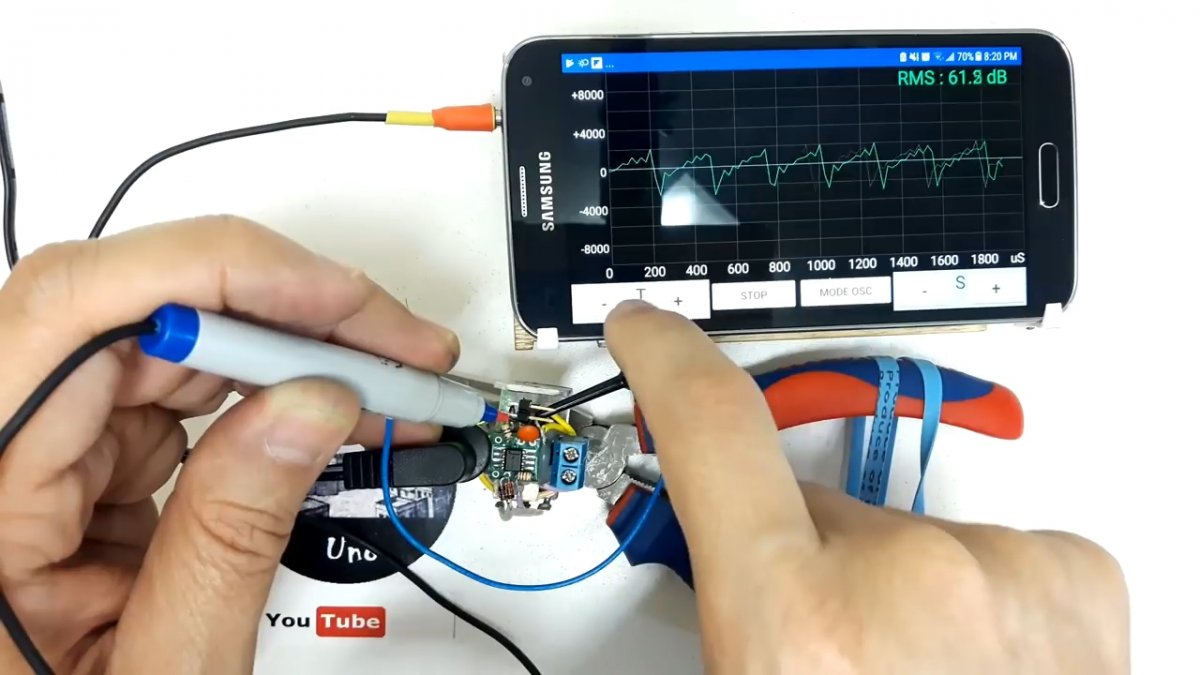
Ограничения самодельного осциллографа
При использовании осциллографа на базе звуковой карты ПК следует учитывать его ограничения:
- Максимальная частота измеряемых сигналов — 20 кГц
- Точность измерений ниже, чем у профессиональных приборов
- Нельзя измерять постоянную составляющую сигнала
- Ограниченный динамический диапазон (обычно до 60 дБ)
- Возможны искажения при измерении несинусоидальных сигналов
Для более точных измерений рекомендуется использовать специализированные USB-осциллографы или профессиональные приборы.
Применение компьютерного осциллографа
Несмотря на ограничения, самодельный осциллограф на базе ПК может успешно применяться для:
- Изучения основ осциллографических измерений
- Анализа звуковых сигналов
- Настройки и проверки работы усилителей звуковой частоты
- Измерения частоты и скважности импульсных сигналов до 20 кГц
- Наблюдения формы сигналов в низкочастотных цепях
- Поиска неисправностей в несложной электронной аппаратуре
Такой осциллограф станет отличным инструментом для начинающих радиолюбителей и студентов технических специальностей.

Простейший осциллограф из компьютера | Мастер-класс своими руками
Не секрет, что у начинающих радиолюбителей не всегда есть под рукой дорогое измерительное оборудование. К примеру осциллограф, который даже на китайском рынке, самая дешевая модель стоит порядка нескольких тысяч.Бывает осциллограф нужен для ремонта различных схем, проверка искажений усилителя, настройки звуковой техники и т.п. Очень часто низкочастотный осциллограф используется при диагностике работы датчиков в автомобиле.
В этом ряде случаем вам поможет наипростейший осциллограф, сделанный из вашего персонального компьютера. Нет, ваш компьютер никак не придется разбирать и дорабатывать. Вам понадобится всего на всего спаять приставку – делитель, и подключить её к ПК через звуковой вход. А для отображения сигнала установить специальный софт. Вот за пару десятков минут у вас появится собственный осциллограф, который вполне может сгодится для анализа сигналов. Кстати можно использовать не только стационарный ПК, но и ноутбук или нетбук.

Конечно, такой осциллограф с большой натяжкой сравним с настоящим прибором, так как имеет маленький диапазон частот, но вещь в хозяйстве очень полезная, чтобы посмотреть выхода усилителя, различные пульсации источников питания и тп.
Схема приставки
Согласитесь, что схема невероятна проста и не потребует много времени для её сборки. Это делитель — ограничитель, который защитит звуковую карту вашего компьютера от опасного напряжения, которое вы можете случайно падать на вход. Делитель может быть на 1, на 10 и на 100. Переменным резистором регулируется чувствительность всей схемы. Подключается приставка к линейному входу звуковой карты ПК.
Собираем приставку
Можно взять бокс от батареек как я или другой пластиковый корпус.
Программное обеспечение
Программа «осциллограф» будет визуализировать сигнал, поданный на вход звуковой карты. Я предложу вам на скачивание два варианта:
1) Простая программа без установки с русским интерфейсом, качаем.

2) И вторая с установкой, скачать её можно – тут.
Какой пользоваться – выбирать вам. Возьмите и установите обе, а там выберете.
Если у вас уже установлен микрофон, то после установки и запуска программы можно уже будет наблюдать звуковые волны, которые поступают в микрофон. Значит все хорошо.
Для приставки никаких драйверов больше не потребуется.
Подключаем приставку ко линейному или микрофонному входу звуковой карты и пользуемся на здоровье.
Если у вас никогда в жизни не было опыта работы с осциллографом, то я искренне рекомендую вам повторить эту самоделку и поработать с таким виртуальным прибором. Опыт очень ценный и интересны.
Смотрите видео по работе с осциллографом для компьютера
Виртуальный осциллограф
Виртуальный осциллограф это программа с помощью которой можно превратить любой компьютер в осциллограф с довольно не плохими характеристиками.
Конечно, виртуальный осциллограф уступает обычному по возможностям измерений, но зачастую и этого более чем достаточно.
Программа осциллограф для ПК работает со звуковой картой компьютера. С этим и связано ограничение функционала виртуального осциллографа. К сожалению такой осциллограф может работать только с сигналами частотой до 20кГц так как звуковая карта не может работать с сигналами более высоких частот. К тому же не стоит забывать что вход звуковой карты компьютера рассчитан на входное напряжение не более 0,5 — 1 В. По этому необходимо применять специальные делители напряжения. С их помощью возможно измерять сигналы с амплитудой до 500В как минимум.
Стоит обратить внимание еще на одну особенность виртуального осциллографа. Двухканальный осциллограф будет работать на два канала только в ПК где есть двухканальный вход.
И так, с теорией работы виртуального осциллографа на ПК разобрались, теперь расскажу о самой программке…
Программа Saundcardb Scope виртуальный осциллограф для компьютера.
Довольно давно пытался обзавестись нормальной программой-осциллографом. Но ни одна так и не стала реальным помощником… Пока не попала на глаза программа Saundcardb Scope. Попробовал в работе, понравилась. Понравилась настолько что отвел для нее отдельный компьютер.
Для просмотра всех рисунков в полном размере кликните по ним мышкой.
Появится основная панель управления программы виртуального осциллографа.
Основные функции программы доступны по клику на кнопки в верхней части панели управления. Осциллограф запускается сразу. При нажатии на кнопку «X-Y Graf» отображается график измерение сигнала по двум осям — X и Y соответственно.
При нажатии на кнопку «Frequency» отображается функция измерения частоты сигнала.
Кнопка «Signalgenerator» открывает окно со встроенным двухканальным генератором звуковой частоты.
К сожалению в одной статье сложно рассказать все аспекты работы с виртуальным осциллографом. В следующей статье расскажу как настроить программу, как проводить измерения и как сделать делитель напряжения для звуковой карты.
СЛЕДУЮЩИЙ МАТЕРИАЛ: Замена отклоняющей системы в телевизоре
Рекомендуем посмотреть:
Программы для радиолюбительских расчетов и измерений
Формулы для радиолюбительских расчетов
Добавить комментарий
Осциллограф. Ремонт. Программы. Тест диагностика авто.
Осциллограф. Ремонт. Программы. Тест диагностика авто.Осциллограф. Ремонт. Программы. Тест диагностика авто.
Digital Oscilloscope … Осциллограф BIP серии BIP Labs 3.0, простой цифровой oscillograph для ММ звуковых карт, включает в себя анализатор спектра, частотомер, генератор функций, генератор шума и многое другое. Все программное обеспечение BIP Electronics Lab использует стандартное оборудование для ПК. Осциллоскоп BIP использует вход звуковой карты для измерения сигналов. Это означает, что качество сигнала зависит от качества звуковой карты. Oscilloscope может точно измерять сигналы не более половины частоты дискретизации звуковой карты. Входное сопротивление программного прибора отображения сигнала в графике равно сопротивлению звуковой карты. Дополнительный резистор на входе повышает входной импеданс. В качестве эксперимента для повышения входного сопротивления можно использовать конденсаторы … Цифровой графический визуализатор измерений электричества BIP предназначен для любителей и предлагает точность 8-битной выборки входного сигнала. Не имеет смысла сравнивать его с коммерческими / промышленными образцами …
PicoScope 6 Automotive Diagnostics … Измерение импульса управления … Конфигуратор параметров текущей сборки автомобиля, для анализа NVH … Noise Vibration Harmonic — гармоники колебаний шумовой вибрации для выявления неисправных компонентов вращения … Инструмент отображения данных лучем на экране PicoScope, Pico Technology PC osciloscope software — многофункциональный осциллограф для диагностики автомобилей, в сочетании со специализированным программным обеспечением управления oscillograph, обработки / интерпритации данных и вывода результатов в удобном графическом виде — это мощная диагностическая станция на обычном ПК или ноутбуке.
Осциллоскоп PicoScope (LabScope, лабораторный oscilloscope) разработан для легкого и быстрого поиска и анализа неисправностей автомобилей с помощью автоматических тестов. Более 150 тестов позволят изучить автомобиль словно через рентгеновский аппарат … От простых сигналов датчиков до специализированных инженерных тестов.
Мощное, многофункциональное ПО PicoDiagnostics превращает прибор отображения сигнала в графике PicoScope в измерительную диагностическую лабораторию : тест компресии, аккумулятора, систем запуска и зарядки ; балансировка карданного вала ; баланс рабочего хода цилиндров. Диагностика NVH (Noise, Vibration, and Harshness) [шум, вибрация и аккустическое восприятие : резких, жестких, грубых звуков работы автомобиля] : попытка определить источник шума или вибрации, безразборным методом, по закономерностям повторения колебаний, связанных с особенностями и закономерностями работы вращающихся деталей агрегатов автомобиля.
Помочь в затруднениях при измерении сигналов поможет большая онлайн база образцовых осциллограмм, собранная пользователями всего мира … Соотношение меток ГРМ … Образцы форм сигналов тока … Образцы форм сигналов напряжения …
AD-Конвертер Спектрометр ADC … для ПК, аналого-цифровой преобразователь для оцифровки сигнала, идущего со звуковой карты. Простой графический визуализатор измерений электричества для диагностики автомобилей. Программа AD-Конвертер, Спектрометр ADC имеет два режима работы — режим входного сигнала, фактически заменяя инструмент отображения данных лучем на экране; и режим спектрометра — используется как регистрирующее устройство спектра сигнала. Для работы с программой возможно потребуется доработка звуковой карты …
USB осциллограф 8-ch 8-bit … Конфигурация каналов … Самописец … Осциллограф … Мотор тестер … USB oscillograph, 8-ми канальный осциллоскоп для диагностики автомобилей. Нет никакой дополнительной информации по этому устройству. Во время диагностики неисправностей автомобиля прибором отображения сигнала в графике — лишних каналов не бывает. Обычно требуется 3 канала, лучше 4 … Ну, а USB осциллограф, 8-ch, 8-bit — это просто замечательно … Нашел эту программу просматривая архивные папки …
USB Disco Motor-Master … Мотор-тестер … USB Disco Motor-Master, программа графический визуализатор измерений электричества с использованием компьютера / ноутбука, для диагностики автомобильной электрики, электроники и, косвенным образом, механики автомобилей и грузовиков. Для работы программы требуется USB инструмент отображения данных лучем на экране, набор кабелей, измерительных датчиков и базовые знания — как все это применять.
USB Disco Motor-Master Осциллограф — это программное обеспечение, специально разработанное для диагностики автомобилей, для поиска и анализа неисправностей при быстротекущих процессах во время работы автомобиля. Это оборудование не является идеальным, однако позволяет выявить большинство неисправностей в режиме реального времени (в основном, электрооборудования), которые трудно диагностировать с помощью диагностического тестера, мультиметра или контрольной лампы (контрольки).
В состав программного обеспечения USB Disco Motor-Master oscillograph входят модули : Осциллоскоп, Спектр анализатор, Самописец, Логический анализатор / генератор, Мотор-тестер. Это позволяет использовать программу для анализа стандартных интерфейсов микросхем UART, SPI, I2C, 1-Wire …
Oscilloscope v2.51 WinScope … WinScope, программа / цифровой oscilloscope для Windows … Прибор отображения сигнала в графике для Windows использует звуковую карту в качестве аналого-цифрового конвертера, обеспечивающий полный графический визуальный контроль измерений электричества и анализатор спектра в среде Windows 95. Среди характеристик цифрового запоминающего инструмента отображения данных лучем на экране : двойная трассировка сигнала с анализатором спектра, полоса пропускания до 20 кГц, буфер 50 мс, экспорт данных в буфер обмена или в текстовый файл … Для работы осциллографа требуется компьютер 486 или выше, любая звуковая карта с установленными драйверами, немного места на жестком диске … Никакой специальной процедуры установки и работы — не требуется …
декабрь, 2018 …
Меню раздела, новости и новые страницы.
Главная страница … Подарить 15 секунд …
… ПО, софт и программы для диагностики и ремонта тормозных систем грузовиков. … … ПО, софт и программы для инженерной диагностики автомобилей. Сетевой и физи … … Программы для диагностики газобаллонного оборудования автомобилей, настройк … … Мультимарочное ПО, софт и программы для мультибрендовой диагностики автомоб … … Диагностика OBD. Адаптер для диагностики легковых. Программные функции OBD- … … ПО, софт и программы для диагностики и ремонта автономных отопителей, автон … … Мультимарочные и мультибрендовые базы данных. Ремонт автомобилей и грузовик … … Сигналы автомобиля. Отображение изображения для диагностики через осиллогра … … Компьютерные программы обучения устройству и ремонту автомобилей. Руководст … … Диагностика систем впрыска, блоков управления российских автомобилей. ЭБУ. … … Дизельные грузовики — диагностика неисправности. Системы управления. Автомо … … Специальный софт для автомобиля. Автозапчасти. Ключи. Ремонт форсунки инжек … … Диагностика коробок передач. Неисправности работы трансмиссии. Функции. Ser … … Адаптер, устройство. Порт связи. USB драйвер, микросхема, протокол. COM пор …
Просто и аскетично. © 2021 ТехСтоп Екатеринбург.
С 2016++ техническая остановка создается вместе с вами и для вас …
Как сделать осциллограф из ноутбука
Приобретение дорогостоящего осциллографа может быть неподъемной задачей для начинающего радиолюбителя. Различные приставки к компьютеру и соответствующие программы позволяют заменить устройство и сделать осциллограф из своего компьютера. Кроме экономии средств, появляется возможность сохранить данные измеряемого сигнала на компьютере, и автоматизировать вычисления параметров.
Программы, эмулирующие работу осциллографа
Обработкой сигналов, поступающих на вход компьютера или ноутбука занимаются виртуальные осциллографы. Эти программы имеют интерфейс, схожий с экраном реального осциллографа. Часть приложений предназначена для работы с устройствами на основе звуковых карт, другие взаимодействуют с USB-осциллоскопами.
Программы, работающие через аудиовхода:
- Digital Oscilloscope;
- SoundCard Oszilloscope;
- Российская разработка «Авангард».
Софт для USB-осциллографов:
- Aktakom OscilloscopePro.
- Simplescope.
Все виртуальные приборы являются двухканальными, снабжены генераторами частот, анализаторами. Проведенные измерения и осциллограммы можно сохранять на ПК. Обычно их не нужно инсталлировать. После распаковки архива и запуска программы появляется интерфейс реального осциллографа с регуляторами настроек.
Методы работы
Компьютер — цифровое устройство, поэтому для измерения аналогового параметра необходимо перевести сигнал в дискретный вид. Для этого используется АЦП — аналогово-цифровой преобразователь. Для вывода данных применяют ЦАП — цифро-аналоговый преобразователь.
Звуковая карта компьютера дискретизирует входящие аналоговые сигналы, подключаемые к входам LINE IN и MIC.
Поэтому аудиоплату можно использовать в качестве АЦП для подачи на компьютер или ноутбук измеряемого сигнала. Так как человек слышит звук в диапазоне 4Гц- 20кГц, то соответственно и аудиокарта работает в низкочастотном спектре. Полученный осциллограф также будет работать в указанном диапазоне.
Еще одним недостатком в работе «звукового» осциллоскопа является ограничение по напряжению, подаваемому на вход. Оно должно быть в пределах 0,5 В для входа MIC и до 2 В для LINE IN. Подключение сигнала амплитудой более 2В выведет из строя звуковую карту или компьютер.
Из-за конструкционных особенностей аудиокарты — наличие разделительного конденсатора на входе, постоянная составляющая электрического тока не будет показана на осциллографе. Но, используя приложение, можно ее измерить. Подавать сигнал лучше на вход LINE IN, так как он имеет наименьший уровень шумов. Минимальный уровень сигнала, который можно измерить — около 1мВ.
Использование таких осциллоскопов ограничено по частоте. Ими можно снимать показания с усилителей, магнитофонов, различных звуковых девайсов, а также микросхем, работающих на частотах до 20 кГц.
На высоких частотах применяется USB-осциллографы, имеющие больше возможностей. Минусом таких устройств является высокая цена.
Конструкция и применение
Осциллограф — сложный электрический прибор. Понять принцип его работы поможет блок-схема.
Имеются два луча развертки: по вертикали — Y и по горизонтали — X. По оси X откладывается значения времени, по Y отображается амплитуда сигнала.
На Y подается сигнал с устройства. Далее он проходит через аттенюатор, который изменяет чувствительность контура. Потом, пройдя предварительный усилитель, попадает в линию задержки, которая «придерживает» сигнал пока не сработает генератор развертки. Оконечный усилитель выводит сигнал на экран осциллоскопа. Чем больше входное напряжение, тем больше амплитуда сигнала.
На X подается пилообразное напряжение с генератора развертки, благодаря чему сигнал на осциллографе получается «растянутым» по времени. Меняя размерность генератора, можно получить изображение с разверткой до тысячных долей секунды.
Чтобы развертка запустилась одновременно с поступлением сигнала, в устройстве предусмотрена система синхронизации. Есть 3 возможных источника синхроимпульсов:
- Измеряемый сигнал. Наиболее часто используемый вариант, особенно при постоянной частоте входящего источника.
- Электрическая сеть. Частота сети поддерживается с высокой точностью, поэтому через нее возможна синхронизация.
- Внешний источник. Используется, как лабораторный генератор сигналов, так и смартфон с приложением, генерирующим синхроимпульсы определенной частоты.
Осциллограф визуализирует форму сигнала, что помогает понять причину неисправности. С помощью устройства снимается АЧХ прибора, есть возможность узнать скорость нарастания импульса в цифровых устройствах.
Используются осциллографы при настройке, ремонте электронных девайсов, будь то бытовая техника, ремонт автотранспорта или орбитальная станция.
Схема и сборка устройства
Существует много схем для изготовления цифрового USB-осциллографа своими руками. Не все доступны для неопытного радиолюбителя. Наиболее легким является сборка устройств на основе звуковой карты, так как здесь нужно собрать только делитель для увеличения порога входящего напряжения.
Подключение через USB
USB-осциллограф сложный в изготовлении своими руками, но высокоточный прибор с большим диапазоном по частоте. Детали для него можно приобрести в магазине или заказать через интернет. Список запчастей следующий:
- двусторонняя плата с готовыми дорожками;
- АЦП AD9288−40BRSZ;
- система собирается на процессоре марки CY7C68013A;
- резисторы, трансформаторы, конденсаторы, дроссели — номиналы указаны на схеме;
- паяльник и монтажный фен, паяльная паста, флюс и припой;
- провод с площадью сечения 0,1 мм 2 и лаковым покрытием;
- тороидальный сердечник для изготовления трансформатора;
- чип памяти EEPROM flash 24LC64;
- реле с управляющим напряжением не более 3,3 В;
- операционные усилители AD8065;
- преобразователь постоянного тока DC-DC;
- USB коннектор;
- стеклотекстолит;
- разъемы для щупов, корпус для платы.
Схема устройства приведена ниже.
Так как используется двусторонний монтаж, то самостоятельно плату с дорожками изготовить не получится. Надо обратиться к производственному объединению, выпускающему подобные изделия, и сделать заказ со следующими условиями:
- стеклотекстолит, на котором будет размечена схема, должен иметь толщину не менее 1,5 мм;
- толщина медных дорожек не менее 1 унции (OZ) или 35 мкм;
- сквозная металлизация отверстий;
- лужение контактных площадок для лучшего припаивания элементов.
Получив заказ, можно приступать к сборке. Вначале собирается конвертер DC-DC, для получения двух постоянных напряжений: +5 В и -5 В. Изготавливается он отдельно от основного устройства, а затем подсоединяется экранированным кабелем.
Далее аккуратно припаять элементы схемы. Особенно быть осторожным при пайке микросхем, не допускать увеличения температуры паяльника выше 300°С.
Разместив изготовленное устройство в корпусе, подключить его к компьютеру через USB разъем. После этого перемкнуть перемычку JP1.
Использование аудиокарты
Осциллограф из внешней звуковой карты — малобюджетный и простой в изготовлении осциллоскоп к компьютеру или ноутбуку. Более всего подойдет начинающим радиолюбителям. Можно использовать как внешнее, так и внутреннее звуковое устройство.
Входное напряжение для внутренней звуковой карты компьютера не должно превышать 0,5-2 В. Чтобы измерить сигнал с амплитудой более 2 В, необходимо подать его на компьютер через делитель напряжения. Собирается аттенюатор по следующей схеме.
Подаваемое напряжение уменьшается в 100, 10 или 1 раз, в зависимости от величины. Для этого щупы вставляются в соответствующие разъемы. Точная настройка происходит через подстроечный резистор. Диоды предохраняют от случайной подачи напряжения более 2 В.
Конструкцию разместить в металлической коробке для устранения возможных наводок. Провод, подключаемый к звуковой карте, должен быть коротким с медной оплеткой. Для создания второго канала необходимо продублировать устройство. Если на карте есть несколько входов, то выбрать с наименьшим внутренним сопротивлением.
Ниже рассматривается схема с использованием внешней USB звуковой карты стоимостью около 2 долларов.
Кроме адаптера понадобятся:
- сопротивление на 120 кОм:
- коннектор mini Jake;
- щупы для измерений.
После приобретения всех запчастей проделать следующие шаги:
- Вскрыть аккуратно адаптер, так, чтобы не сломать защелки. Внутри будет небольшая плата.
- Снять конденсатор C6 и поставить на его место сопротивление на 120 кОм.
- Припаять к щупам коннекторы mini Jack вместо оригинальных и вставить их в адаптер.
- Скачатьархив с драйверами устройства и распаковать его в папку. Вставить гаджет в компьютер.
- Компьютер запросит драйвера на новое устройство.
- Установить их, указав путь к папке.
- Нажать на кнопку «Далее» для установки драйверов.
Перед использованием осциллограф необходимо настроить.
Настройка изделий
После сборки USB-осциллографа, на последнем этапе нужно прошить чип памяти EEPROM flash 24LC64. Для этого:
- Скачать и установить на компьютер приложение Cypress Suite.
- Запустить программу и перейти в меню EZ Console.
- Нажать на надпись «LG EEPROM».
- Появится окно с файлом прошивки. Выбрать его и запустить клавишей Enter.
- Если появилась ошибка «Error», запустить операцию прошивки снова.
- После успешного окончания процесса должна появиться надпись «Done». Осциллограф готов к работе.
Перед запуском осциллоскопа на основе внешнего аудиоадаптера проделать следующие действия:
- Сохранить файлы miniscope.exe, miniscope.ini и miniscope.log из скачанного архива в отдельной папке. Открыть miniscope.exe.
- После запуска программы, зайти в настройки и произвести действия, показанные на рисунках.
Устройство готово к работе.
Калибровка необходима устройству, работающему через аттенюатор и внутреннюю звуковую карту. Для этого подать на гаджет сигнал с известными амплитудой и частотой. Добившись устойчивой развертки, включить измерительную сетку. Согласовывая действия подстроечного резистора с регулировками на панели управления, привести значения сетки к исходным величинам.
Если не получится корректно отобразить значения, то можно отъюстировать сетку при помощи регулировок звука на компьютере. Открыть для этого регулятор громкости, расположенный на панели задач и, двигая ползунок, получить нужный уровень сигнала.
Готовые изделия перед включением обязательно заземлить. Соблюдать осторожность при подаче сигнала на порт звукового адаптера.
Источник: composs.ru
Как сделать своими руками осциллограф из ноутбука
Сегодня часто вместо того, чтобы сделать, например, осциллограф из компьютера, большинство людей предпочитают просто приобрести USB-осциллоскоп. Но, пройдясь по магазинам, можно увидеть, что цена бюджетных осциллографов начинается от 200 долларов. А серьезная аппаратура и вовсе стоит в разы дороже. Именно тем людям, которых не устраивает эта цена, проще всего сделать осциллограф из ноутбука или компьютера своими руками.
Что необходимо использовать
Самая оптимальная сегодня – это программа Osci, она имеет интерфейс, похожий на классический осциллограф: на мониторе находится стандартная сетка, с помощью которой вы сможете сами померить амплитуду или длительность.
Из недостатков этой программы можно выделить то, что она работает немного нестабильно. Во время работы утилита может иногда зависать, а чтобы затем ее сбросить, надо использовать специализированный TaskManager. Но все это компенсируется тем, что программа имеет привычный интерфейс, и довольно удобна в использовании, а также имеет большое количество функций, они дают возможность сделать полноценно работающий осциллограф из компьютера или ноутбука.
На заметку
Нужно сказать, что в комплекте данных программ есть специальный низкочастотный генератор, но его использование нежелательно, он пытается полностью сам контролировать работу драйвера звуковой карты, что провоцирует выключение звука. Если решили его опробовать, позаботьтесь, чтобы у вас была точка восстановления либо сделайте бэкап вашей ОС. Самым оптимальным способом, как сделать своими руками из компьютера осциллограф, будет скачивание рабочего генератора.
Это отечественная программа, она не имеет привычной и стандартной измерительной сетки, и отличается очень большим экраном для фотографирования скриншотов, но в то же время позволяет использовать установленный частотомер и вольтметр амплитудных значений. Это частично компенсирует недостатки, указанные выше.
Сделав этот осциллограф из компьютера, вы столкнетесь со следующим: на небольших уровнях показателей вольтметр и частотомер могут значительно искажать данные, но для новичков-радиолюбителей, эта утилита будет вполне достаточной. Еще одной полезной функцией будет то, что можно делать абсолютно независимую калибровку двух уже находящихся шкал установленного вольтметра.
Как это использовать
Из-за того, что входные цепи звуковой карты имеют специальный разделительный конденсатор, то компьютер в роли осциллографа может работать только с закрытым входом. Таким образом, на мониторе будет видна лишь переменная составляющая показателей, но, имея определенную сноровку, с помощью этих программ можно сделать измерение показателя постоянной составляющей. Это очень актуально в случае, когда, к примеру, время отсчета мультиметра не дает возможности зафиксировать некоторое значение амплитуды напряжения на конденсаторе, заряжающегося с помощью крупного резистора.
Нижнее значение напряжения ограничивается уровнем фона и шума и имеет примерно 1 мВ. Верхний предел ограничивается лишь по показателям делителя и достигает более сотни вольт. Частотный диапазон ограничивается самой возможностью звуковой карты и для старых компьютеров составляет около 20 кГц.
Естественно, в этом случае рассматривается довольно примитивное устройство. Но когда у вас нет возможности, например, использовать USB-осциллограф, то в данном случае его использование вполне приемлемо. Этот прибор поможет вам в ремонте разной аудиоаппаратуры, или может быть использован для учебных целей. Кроме того, программа-осциллограф даст возможность вам сохранить эпюру для иллюстрации материала или для размещения в сети.
Электрическая схема
Если вам необходим приставка к компьютеру, то сделать осциллограф будет гораздо сложнее. Сегодня в интернете можно отыскать довольно большое количество разных схем этих устройств, и для изготовления, например, двухканального осциллографа вам будет необходимо только их продублировать. Второй канал зачастую актуален в случае, когда надо сравнивать два сигнала или же осциллограф используется для подключения внешней синхронизации.
Как правило, схемы очень простые, но так, вы самостоятельно обеспечите очень большой диапазон доступных измерений, используя минимум радиодеталей. Причем аттенюатор, который изготавливается по классической схеме, потребовал бы от вас наличие узкоспециализированных высокомегаомных резисторов, а его сопротивление на входе все время менялось при переключении диапазона. Поэтому вы бы испытывали некоторые ограничения при использовании обычных осциллографических проводов, рассчитанных на импеданс входа не больше 1 мОм.
Как выбрать резисторы делителя напряжения
Из-за того, что зачастую радиолюбители испытывают сложности с тем, чтобы подобрать прецизионные резисторы, часто бывает так, что приходится выбирать устройства широкого профиля, которые надо максимально точно подогнать, иначе сделать своими руками осциллограф из компьютера не получится.
Подстроечные резисторы делителя напряжения
В этом случае каждое плечо делителя имеет два резистора, один является постоянным, второй – подстроечный. Минус этого варианта, это его громоздкость, но точность ограничивается лишь тем, какие доступные характеристики имеет измерительный аппарат.
Как выбрать обычные резисторы
Еще один вариант сделать осциллограф из компьютера – это выбрать пары резисторов. Точность в этом случае обеспечивается благодаря тому, что используются пары из двух комплектов с довольно приличным разбросом. Тут важно изначально выполнить тщательные замеры всех устройств, а после подобрать пары, суммарное сопротивление которых будет самым подходящим для вашей схемы.
Подгонка резисторов
Сегодня подгонка резисторов с помощью удаления части пленки часто используется даже в современной промышленности, то есть так, нередко делается осциллограф из компьютера.
Но нужно сказать, что если вы хотите подгонять высокоомные резисторы, то резистивная пленка не должна быть разрезана насквозь. Так как в этих устройствах она находится на цилиндрической поверхности в виде спирали, потому делать подпил надо предельно аккуратно, чтобы не допустить разрыва цепи. Затем:
- Чтобы подогнать резисторы в домашних условиях, надо просто использовать обычную наждачную бумагу «нулевку».
- Изначально у резистора, у которого находится меньшее сопротивление, бережно удаляется защитный слой краски.
- Затем нужно подпаять резистор к концам, они и подклеиваются к мультиметру. С помощью аккуратных движений наждачкой показатели сопротивления резистора выводятся до нужного значения.
После, когда резистор полностью подогнан, место пропила покрывают слоем специального защитного лака.
Сегодня этот способ наиболее быстрый и простой, но при этом дает хорошие результаты, что и сделало его оптимальным для домашних условий.
Что нужно учесть
Существует ряд правил, которые необходимо выполнять в любом случае, если решили проводить эти работы:
- Используемый компьютер для осциллографа обязательно нужно заземлить.
- Нельзя подключать заземление к розетке. Оно подсоединяется через специальный корпус линейного входного разъема с корпусом системного блока. В данном случае, независимо, попадаете ли вы в фазу или ноль, у вас не будет замыкания.
Говоря иначе, в розетку может подсоединяться только провод, который соединяется с резистором, и находится в схеме адаптера с номинальным значением один мегом. Если же вы попробуете включить в сеть провод, который контактирует с корпусом, то почти во всех случаях это обязательно приведет к самым плачевным последствиям.
Источник: elektro.guru
Осциллограф своими руками
Устройство с дисплеем на базе электронно-лучевой трубки, предназначенное для изучения параметров времени и амплитуды электрического сигнала, называется осциллографом. Подача сигнала осуществляется на вход устройства, результат записывается на фотоленту или выводится на экран. Оно возглавляет топ самых необходимых приборов, используемых для настройки и регулировки электронных схем.
Осциллограф и его функции
Это электронный прибор, на экране которого наблюдают за формой сигнала. В процессе работы доступен ряд опций:
- фиксирование мгновенных характеристик;
- аналогия фазовых смещений и форм сигналов с иными импульсами;
- контроль и мониторинг синусоидальных, треугольных и прямоугольных колебаний;
- развёртка импульса для измерения времени нарастания.
Проще говоря, это телевизионный приёмник, где отслеживается электросигнал визуально. Зная принципы работы и схему устройства, собирают осциллограф своими руками.
Классифицировать приборы возможно по следующим показателям:
- особенности работы и предназначение;
- количество сигналов, просматриваемых разом;
- способ обработки информации;
- вид воспроизводящего устройства.
По особенности работы подразделяются на модели: скоростные, стробоскопические, универсальные, запоминающие и специальные. Количество одновременно подающихся сигналов – один, два и более.
Важно! Многоканальные n-осциллографы высвечивают на экран n-графиков, считывая показания с n-го количества сигнальных входов.
Аналоговые и цифровые устройства делят между собой методы обрабатывания полученной информации. Узлы отображения сигналов представлены электронно-лучевыми трубками «ЭЛТ» или матричными панелями.
Схема простого осциллографа
Чтобы понять, как устроен прибор, изучают стандартную блок-схему.
В формировании сигнала на экране участвуют два вида отклонения луча: по вертикали и горизонтали. Пользуясь системой координат, эти развёртки обозначили как: Y и Х.
В блоке развёртки по вертикали выполняется обработка сигнала, подающегося в канал через аттенюатор. Он ступенчато регулирует амплитуду исследуемых величин, не допуская превышения должного уровня. Это удерживает изображение в границах дисплея.
Для синхронизации работы узла задающего генератора Х – отклонения с канала вертикальной развёртки на него подаётся сигнал. По умолчанию канал Y работает в открытом режиме. Отклонение луча по вертикали в этом случае в точности совпадает с уровнем сигнала. Помеха постоянной составляющей, при её наличии, будет смещать картинку или же загонять за границы дисплея. Это сильно мешает работе и требует постоянной подстройки ступенчатого регулятора.
Использование режима закрытого входа помогает этого избежать. Закрытый видеовход подразумевает включение конденсатора между ним и схемой. Конденсатор играет роль ёмкостного фильтра для постоянной составляющей входного сигнала.
Канал горизонтальной развёртки (X) подсоединяется к генератору. Тот выдаёт команды для отклонения луча ЭЛТ по горизонтали и действует в четырёх позициях:
- Режим внутренней синхронизации. Применяется для обработки сигнала, имеющего постоянную частоту. Возможна работа в режиме автоколебаний, где частота выставляется вручную. Выполняются захват частоты сразу после входа и повышение стабильности картинки.
- Режим внешней синхронизации, когда выполняется пуск генератора от входящего импульса. Актуален, когда синхронизация осуществляется от входа Y, по которому подаётся испытуемый сигнал. Команда запуска выполняется по фронту или спаду всплеска, а также по команде источника внешних пульсаций. Такой регламент работы удобен для рассмотрения нестабильных колебаний.
- Обеспечение синхронизации от сети питания 220 В, 50 Гц. Используется при определении искажений и помех от источников питания. Запуск блока происходит одновременно с импульсами напряжения сети.
- Однократный ручной пуск применим для слежения за сигналами логических схем непериодической природы. Чтобы снова включить генератор, его опять «взводят».
К сведению. Окончательное формирование уровней сигналов двух развёрток выполняют оконечные усилители.
Одноканальная модель
Такой прибор имеет один вход – один луч. Структурное строение показано на рис. выше. В состав схемы входят:
- экран – ЭЛТ;
- блок Y-развёртки: аттенюатор, предварительный усилитель, цепь задержки, начальное усиление синхронизации и оконечный усилитель выхода;
- блок Х-развёртки: устройство синхронизации, узел развёртки, выходной усилитель;
- схема усиления подсветки;
- калибратор;
- сетевой блок питания.
В таком приборе сигнал мониторинга подаётся на один вход и отображается движением луча на экране. Этого хватает для проведения измерений ряда параметров.
Двухканальные устройства
Когда требуется сравнить два вида сигнала, применяют такие приборы. Выделяют две разновидности:
- Двухканальные – для наблюдения импульсов с идентичных Y-каналов. Переключая тумблером, поочерёдно подают выходные сигналы на пластины ЭЛТ. Наблюдают отдельно каждый сигнал входов Y1-Y2 или совместно. Второй – при каждом обратном ходе развёртки.
- Двухлучевые – у них в наличии два отдельных Y-канала и двухлучевое исполнение ЭЛТ. У такого прибора совместный запуск генератора горизонтальной развёртки, включение вертикальной развёртки происходит для каждого канала отдельно. Это разрешает видеть 2 осциллограммы одновременно.
Многоканальные модификации
Современные аппараты выполняют мониторинг импульсов по нескольким каналам. Различают входы: аналоговые, цифровые или смешанные. Модели со смешанными каналами обрабатывают оба вида сигнала с выводом картинки на монитор.
Сборка устройства на 5 В
Полноценный цифровой прибор этой линейки без собственного дисплея называется USB oscilloscope. Продаются наборы комплектующих материалов для изучения работы с подобными устройствами. В комплект входят:
- прибор;
- кабель питания юсб;
- 2 щупа с «крокодилами»;
- программный продукт на диске.
Подключается к ПК через шнур USB. Собранный из набора измеритель подойдёт для приобретения начальных навыков. В самодельных схемах такая приставка собирается на микросхеме ММР20.
Осциллографы на 10 В
В схемах с подобным напряжением применяются резисторы закрытого типа и стабилитрон. Их параметры чувствительности по вертикали подбираются до 2 мВ. При расчёте полосы пропускания максимальное сопротивление устройства согласовывается с ёмкостью проводных конденсаторов. Диоды подбирают с напряжением 2 В, резисторы желательно выбирать полевые. Выбор диодов на такое напряжение позволит снизить частоту дискретизации до минимума и увеличить скорость передачи. Из-за быстрой развёртки данных предельная частота резко падает. Использование стабилитрона или делителя, выполненного из модулятора, поможет решить эту проблему.
Как сделать модель на 15 В
При сборке используют линейные резисторы, сопротивление которых на уровне предела – 5 Мом. Это разрешает стабилитрону работать в щадящем режиме. При выборе конденсаторов предварительно тестером измеряется пороговое напряжение.
Внимание! Полученные результаты тестирования, при использовании для прибора настроечных резисторов, бывают неточными. Использовать подобает линейные резисторы.
При сборке не забывают смонтировать порт, присоединяемый через щуп к микросхеме, при этом через шину подключают делитель. Использование вакуумных диодов в сборке позволит контролировать уровень амплитуды колебаний.
Использование резисторов серии ППР1
Приборы, в состав которых входят элементы этой линейки, весьма популярны. Благодаря высокой чувствительности, применяются для мониторинга электроаппаратуры. Для создания этого измерителя потребуются ЭЛТ, импульсный модулятор, выпрямитель и контакторы с обкладками. Установка кенотрона оправдана точностью полученных показаний. Устройство оперативного типа требует установки контроллера.
Величина сопротивления не выше 34 Ома, а проводимость сигнала с коэффициентом 4,2-4,5 Ом. Через модулятор низкой проводимости выполняют подключение USB-порта. Спектральные расширители для схемы берутся импульсного типа.
Важно! Необходимо организовать стабилизацию напряжения, расширитель закрепить рядом с компаратором, который уменьшит тепловые потери.
Модели с резисторами ППР3
Выполнить сборку схемы с этими резисторами допустимо с применением сеточных конденсаторов. Сопротивление ёмкостной цепи Rц возможно до 4 Ом. В сборку на микросхеме ММР20 устанавливают не менее 3 шт. Важно делать проверку проводимости ППР3 до включения схемы.
Устройства с подавлением колебаний
Определение зашумленности сигнала и подавление выполняет отдельный узел. Схемы, включающие в себе такой блок, имеют значения предельной частоты не выше 4 Гц. В этом случае используются аналоговые диоды и микросборки сеточного типа.
Сборка карманного осциллографа на основе «андроида»
Если частота, подлежащая измерениям, лежит в диапазоне 20 кГц (звук слышимости ухом), то используют наушники с микрофоном. Чтобы собрать новый прибор на основе ОС «Андроид», можно обойтись без дополнительных узлов. Из гарнитуры берётся разъём 3,5 мм. К микрофонным контактам припаиваются щупы. Между ними и штекером вставляется коммутатор пределов измерения. Скачивают на телефон приложение «Осциллограф». Сигнал, поступающий на вход микрофона, будет отображаться на экране.
Плюсы и минусы «андроидной» сборки
Недостатков в таком методе больше, чем плюсов. Минусы:
- не даёт точности измерений;
- разрешает мерить только высокочастотные сигналы;
- нельзя померить переходные процессы при постоянном напряжении;
- подвергается опасности вход гаджета.
Плюсов мало:
- 20 минут времени на монтаж;
- сборка несложная.
Трудно назвать эту приставку хорошим измерительным прибором.
Сборка осциллографа из планшета
Смонтировать осциллограф из ноутбука или планшета возможно с помощью приставки Hantek-6022BE-2-20-USB-PC. Планшет используется как монитор. Управление измерениями командой – с экрана или «мышкой».
Программное обеспечение для осциллографа на планшете и андроиде
Если usb осциллограф из звуковой карты изготовлен своими руками, скачивается ПО. Программу качают на «Плей Маркете» или других аналогичных сайтах для скачивания приложений. Подобные программы позволяют не только добиться точности измерений для планшета, но и выполнять нужную калибровку сигнала.
Широкодиапазонная частота с помощью отдельного гаджета
Расширить частотный диапазон позволит применение отдельного устройства. Оно включает в себя преобразователь аналога в цифру. Дальнейшая подача импульсов происходит в цифровом формате. Точность измерений повышается. Выпускается в виде портативного прибора с дисплеем.
Осциллограф из планшета на «Андроид»
При приобретении приставки-осциллографа выбирается ОС не «виндовс», а «андроид». Приставка должна поддерживать опции:
- вluetooth-канал;
- передача данных с помощью Wi-Fi.
Это позволит обойтись без контактной привязки гаджета с приставкой.
Bluetooth-канал
У подключения через Bluetooth присутствуют ограничения:
- у тестируемой частоты граница – 1 МГц;
- U щупа = 10 В;
- зона покрытия – 10 м.
Это ограничивает ресурс при применении подключений такого типа.
Передача данных с помощью Wi-Fi
Подключить осциллограф из планшета фирмы Linux или иного производителя допустимо посредством беспроводной сети – wi fi канала. Пакет измерений выдаётся на планшет без промедления и для неограниченного количества участников проекта. Наличие опции записи позволяет работать с информацией в версиях офлайн и онлайн. Дальность соединения выше, чем у Bluetooth.
USB осциллограф своими руками схема
Используя источник 5 В и подключение через шнур usb, можно самостоятельно собрать такую схему.
Создание подобных приборов самостоятельно оправдано при измерениях, не требующих точных результатов. Подход к решению вопроса – это использование уже готовой полноценной приставки.
Источник: amperof.ru
Как сделать осциллограф из компьютера своими руками?
Довольно часто в последнее время вместо того, чтобы сделать, к примеру, осциллограф из компьютера, многие предпочитают просто купить цифровой USB-осциллоскоп. Однако, пройдясь по рынку, можно понять, что на самом деле стоимость бюджетных осциллографов начинается приблизительно от 250 долларов. А более серьезное оборудование и вовсе имеет цену в несколько раз больше.
Именно для тех людей, которых не устраивает такая стоимость, актуальнее сделать осциллограф из компьютера, тем более что он позволяет решить большое количество задач.
Что нужно использовать?
Одним из наиболее оптимальных вариантов является программа Osci, которая имеет интерфейс, схожий со стандартным осциллографом: на экране есть стандартная сетка, при помощи которой вы можете самостоятельно измерить длительность, или же амплитуду.
Из недостатков данной утилиты можно отметить то, что она работает несколько нестабильно. В процессе своей работы программа может иногда зависать, а для того, чтобы потом ее сбросить, нужно будет использовать специализированный Task Manager. Однако все это компенсируется тем, что утилита имеет привычный интерфейс, является достаточно удобной в использовании, а также отличается достаточно большим количеством функций, которые позволяют сделать полноценный осциллограф из компьютера.
На заметку
Сразу стоит отметить, что в комплекте этих программ есть специализированный генератор низкой частоты, однако его использование крайне не рекомендуется, так как он пытается полностью самостоятельно регулировать работу драйвера аудиокарты, что может спровоцировать необратимое отключение звука. Если вы будете пробовать его применять, позаботьтесь о том, чтобы у вас была собственная точка восстановления или возможность сделать бэкап операционной системы. Наиболее оптимальным вариантом того, как сделать из компьютера осциллограф своими руками, является скачивание нормального генератора, который находится в «Дополнительных материалах».
«Авангард» – это отечественная утилита, которая не имеет стандартной и привычной всем измерительной сетки, а также отличается слишком большим экраном для снятия скриншотов, но при этом предоставляет возможность использовать встроенный вольтметр амплитудных значений, а также частотомер. Это позволяет частично компенсировать те минусы, которые были указаны выше.
Сделав такой осциллограф из компьютера своими руками, вы можете столкнуться со следующим: на малых уровнях сигнала как частотомер, так и вольтметр могут сильно искажать результаты, однако для начинающих радиолюбителей, которые не привыкли воспринимать эпюры в вольтах или же миллисекундах на деление, данная утилита будет вполне приемлемой. Другой же ее полезной функцией является то, что можно осуществлять полностью независимую калибровку двух уже имеющихся шкал встроенного вольтметра.
Как это будет использоваться?
Так как входные цепи аудиокарты имеют специализированный разделительный конденсатор, компьютер в качестве осциллографа может использоваться исключительно с закрытым входом. То есть на экране будет наблюдаться только переменная составляющая сигнала, однако, имея некоторую сноровку, при помощи этих утилит можно будет также провести измерение уровня постоянной составляющей. Это является довольно актуальным в том случае, если, например, время отсчета мультиметра не дает возможности зафиксировать определенное амплитудное значение напряжения на конденсаторе, который заряжается через крупный резистор.
Нижний предел напряжения ограничивается уровнем шума и фона и составляет приблизительно 1 мВ. Верхний предел имеет ограничения только по параметрам делителя и может достигать даже нескольких сотен вольт. Частотный диапазон непосредственно ограничивается возможностями самой аудиокарты и для бюджетных устройств составляет примерно от 0.1 Гц до 20 кГц.
Конечно, в данном случае рассматривается относительно примитивное устройство. Но если у вас нет возможности, к примеру, использовать USB-осциллограф (приставка к компьютеру), то в таком случае его применение вполне оптимально.
Такой прибор может помочь вам в ремонте различной аудиоаппаратуры, а также может быть использован исключительно в учебных целях, особенно если дополнить его виртуальным генератором НЧ. Помимо этого, программа-осциллограф для компьютера позволит вам сохранить эпюру для иллюстрации определенного материала или же с целью размещения в Интернете.
Электрическая схема
Если вам нужна приставка к компьютеру (осциллограф), то сделать его будет уже несколько сложнее. На данный момент в интернете можно найти достаточно большое количество различных схем таких устройств, и для постройки, к примеру, двухканального осциллографа вам нужно будет их продублировать. Использование второго канала часто является актуальным в том случае, если нужно сравнивать два сигнала или же приставка к компьютеру (осциллограф) будет использоваться также с подключением внешней синхронизации.
В преимущественном большинстве случаев схемы являются предельно простыми, однако таким образом вы сможете обеспечить самостоятельно довольно широкий диапазон доступных для измерения напряжений, используя при этом минимальное количество радиодеталей. При этом аттенюатор, который строится по классической схеме, потребовал бы от вас использования специализированных высокомегаомных резисторов, а его входное сопротивление постоянно изменялось бы в случае переключения диапазона. По этой причине вы бы испытывали определенные ограничения в использовании стандартных осциллографических кабелей, которые рассчитываются на входной импеданс не более 1 мОм.
Обеспечиваем безопасность
Для того чтобы линейный вход аудиокарты был защищен от возможности случайного попадания высокого напряжения, параллельно можно установить специализированные стабилитроны.
При помощи резисторов вы сможете ограничить ток стабилитронов. К примеру, если вы собираетесь использовать ваш компьютер-осциллограф (генератор) для измерения напряжения около 1000 Вольт, то в таком случае в качестве резистора можно будет задействовать два одноваттных или же один двухваттный резистор. Они между собой различаются не только по своей мощности, но еще и по тому, какое напряжение в них является предельно допустимым. Также стоит отметить тот факт, что в этом случае вам потребуется и конденсатор, максимально допустимое значение для которого составляет 1000 Вольт.
Нередко нужно изначально посмотреть переменную составляющую сравнительно небольшой амплитуды, которая при этом может отличаться довольно большой постоянной составляющей. В таком случае на экране осциллографа с закрытым входом может быть такая ситуация, когда вы не увидите ничего, кроме переменной составляющей напряжения.
Выбираем резисторы делителя напряжения
По той причине, что достаточно часто современные радиолюбители испытывают определенные трудности с тем, чтобы найти прецизионные резисторы, нередко случается так, что приходится использовать стандартные устройства широкого применения, которые нужно будет подогнать с максимальной точностью, так как сделать осциллограф из компьютера в противном случае не выйдет.
Высокоточные резисторы в преимущественном большинстве случаев стоят в несколько раз дороже по сравнению с обычными. При этом на сегодняшний день их чаще всего продают сразу по 100 штук, в связи с чем их приобретение не всегда можно назвать целесообразным.
Подстроечные
В данном случае каждое плечо делителя составляется из двух резисторов, один из которых является постоянным, в то время как второй – подстроечный. Недостатком такого варианта является его громоздкость, однако точность ограничивается только тем, какие доступные параметры имеет измерительное устройство.
Подбираем резисторы
Второй вариант сделать компьютер в роли осциллографа – это подобрать пары резисторов. Точность в данном случае обеспечивается за счет того, что используются пары резисторов из двух комплектов с достаточно большим разбросом. Здесь важно изначально сделать тщательное измерение всех устройств, а затем выбрать пары, сумма сопротивлений которых является наиболее соответствующей выполняемой вами схеме.
Стоит отметить, что именно этот способ использовался в промышленных масштабах для того, чтобы подгонять резисторы делителя для легендарного устройства «ТЛ-4». Перед тем как сделать осциллограф из компьютера своими руками, необходимо изучить возможные недостатки такого устройства. В первую очередь можно отметить трудоемкость, а также необходимость применения большого количества резисторов. Ведь чем более длинным будет список используемых вами устройств, тем более высокой будет конечная точность проводимых измерений.
Подгонка резисторов
Стоит отметить, что подгонка резисторов посредством удаления части пленки на сегодняшний день иногда используется даже в современной промышленности, то есть таким способом часто делается осциллограф из компьютера (USB или какой-нибудь другой).
Однако при этом сразу стоит отметить, что если вы собираетесь подгонять высокоомные резисторы, то в таком случае резистивная пленка ни в коем случае не должна быть прорезана насквозь. Все дело в том, что в таких устройствах она наносится на цилиндрическую поверхность в форме спирали, поэтому производить подпил нужно предельно осторожно, чтобы исключить возможность разрыва цепи.
Если вы делаете осциллограф из компьютера своими руками, то для того, чтобы провести подгонку резисторов в домашних условиях, нужно просто использовать самую простую наждачную бумагу «нулевку».
- Первоначально у того резистора, у которого присутствует заведомо меньшее сопротивление, нужно удалить аккуратно защитный слой краски.
- После этого следует подпаять резистор к концам, которые и будут подклеиваться к мультиметру. Путем выполнения осторожных движений наждачной бумагой показатели сопротивления резистора доводятся до нормального значения.
- Теперь, когда резистор окончательно подогнан, место пропила нужно покрыть дополнительным слоем специализированного защитного лака или же клея.
На данный момент такой способ можно назвать наиболее простым и быстрым, но при этом он позволяет получить неплохие результаты, что и делает его оптимальным для проведения работ в домашних условиях.
Что нужно учитывать?
Есть несколько правил, которые нужно соблюдать в любом случае, если вы собираетесь проводить подобные работы:
- Используемый вами компьютер в обязательном порядке должен быть надежно заземлен.
- Ни в какой ситуации вы не должны совать в розетку земляной провод. Он соединяется через специализированный корпус разъема линейного входа с корпусом системного блока. В этом случае, вне зависимости от того, попадаете вы в ноль или же в фазу, у вас не произойдет короткого замыкания.
Другими словами, в розетку может втыкаться исключительно провод, соединяющийся с резистором, который располагается в схеме адаптера и имеет номинал 1 мегом. Если же вы пытаетесь включить в сеть кабель, который соединяется с корпусом, то практически во всех случаях это приводит к самым неприятным последствиям.
Если вами будет использоваться осциллограф «Авангард», то в таком случае в процессе калибровки вам следует выбрать шкалу вольтметра «12.5». После того как вы увидите напряжение сети на вашем экране, в окошко калибровки нужно буде ввести значение 311. При этом стоит отметить, что вольтметр после этого должен показать вам результат в виде 311 мВ или же приближенное к нему.
Помимо всего прочего, не стоит забывать, что форма напряжения в современных электросетях отличается от синусоидальной, так как на сегодняшний день электроприборы выпускаются с импульсными блоками питания. Именно по этой причине вам нужно будет ориентироваться не просто на видимую кривую, но и на ее синусоидальное продолжение.
Источник: www.syl.ru
Как я из компьютера осциллограф делал! 🙂
Дубликаты не найдены
Давеча стукнула в голову идея — хочу собрать осциллограф!)))
Нужен реееееееееееееедко. Но хочу!)
Начал мыслить, что-то сложновато, что-то не подъемно. И тут МЫСЛЬ gigi.gif
Комп же тоже может визуализацию звуков делать.
Гуглю — ага, если тыкнуть в звуковую карту сигнал+ заранее подставленная программ визуализации нам будет осциллограф!
Только Аудиокарта маленькое напряжение переваривает, поэтому нужен аттенюатор (делитель — уменьшитель сигнала просто говоря), и все.
И вот что у меня в итоге получилось! sm_biggrin.gif
А, там еще и частотомер так же побочным прибором получился.
Правда 20 герц-20 килогерц полоса всего конечно)))
в следующий раз сделай усилитель для микрофона =)
Не легче красоту сделать через RS 232? через MAX подсосать к LV ?
человек, далекий от схемотехники
С таким (ЭЛТ) монитором проще подавать усиленный исследуемый сигнал на вертикально отклоняющие катушки на горловине кинескопа. ☺
Это не простые диоды, они открываются только при превышении определенного напряжения. При превышении диоды делают короткое замыкание на себя. если напряжение в норме, то сигнал идет в дальше в разъём. Две линии диодов стоит потому что переменное напряжение.
Я бы еще поставил очень очень слабый предохранитель. Потому что если напряжение сильно высоким будет и диоды просто пробьются, то один хер на разъем пойдет все. А пред спасет сами диоды.
1. абсолютно любые простые (или не простые) диоды открываются при превышении определенного напряжения.
2. при превышении этого напряжения короткого замыкания не будет, так как падение напряжения на одном диоде в среднем 0,6 вольт. а диодов там по 4 штуки.
3. если напряжение сильно высоким будет, то пробиваются диоды в КЗ всегда. на разъем ничего не пойдёт, потому что пробитые диоды зашунтируют сигнал своим нулевым сопротивлением. на то пробой диодов и называют пробоем — это значит, что в нём, грубо говоря, прямая дырка для прохождения тока в обе стороны появляется.
Источник: pikabu.ru
Программное обеспечение TekScope для анализа сигналов на ПК
Простой доступ к удалённому осциллографу
Программное обеспечение TekScope PC позволяет организовать удалённый доступ к осциллографу Tektronix. Установив на прибор опцию лицензии TEKSCOPE-STARTER, можно:
- Просматривать сигналы, выполнять ряд измерений разных типов, математические операции и строить графики.
- На базовом уровне управлять прибором, передавать данные и анализировать сигналы в режиме реального времени, полученные на самых последних моделях осциллографов Tektronix. Полный перечень функций см. в техническом описании.
- Декодировать сигналы самых распространённых последовательных шин: I2C, SPI, RS-232/422/485/UART.
Анализ на уровне осциллографа в отсутствие осциллографа
ПО предоставляет возможность анализировать сигналы так, как будто вы находитесь за осциллографом, но при этом осциллограф не нужен. Работы можно выполнять в любое время в любом месте.
- Анализ файлов сигналов, полученных от осциллографов Tektronix или других приборов
- Удалённое подключение к осциллографам Tektronix для получения данных в режиме реального времени
Обмен данными между коллегами и заказчиками
Новый подход к обмену данными заключается в замене пересылки массы статических снимков экрана передачей всего набора данных. Коллеги-инженеры могут масштабировать сигналы и выполнять измерения так, как будто они находятся перед осциллографом.
Синхронизация сигналов от нескольких осциллографов
Объедините до четырёх осциллографов в единый виртуальный прибор. Просматривайте и анализируйте данные от нескольких осциллографов на одном экране, пользуясь единым набором элементов управления.
- Перестановка каналов
- Группировка каналов
- Панорамирование и масштабирование
- Добавление курсорных или автоматических измерений
Расширенный анализ на осциллографе, даже при отсутствии такой опции
Возможности анализа сигналов, имеющиеся в осциллографе, можно значительно нарастить за счёт расширенных функций, таких как декодирование сигналов с шин, анализ спектра и анализ джиттера.
- Интуитивно понятный интерфейс пользователя, аналогичный интерфейсу в приборах MSO Серии 4/5/6
- Поддержка большинства файлов сигналов (WFM-, ISF-, CSV-, H5-, TR0-, TRC- и BIN-файлов)
- Благодаря широкому выбору лицензий, опции можно добавлять по необходимости.
Функции и опции ПО TekScope PC схожи с возможностями опций, установленных в осциллографе, однако эти опции совершенно независимы. Чтобы выполнить анализ на ПК, достаточно соответствующей лицензии на TekScope. Для этого не нужно устанавливать какие-либо опции на осциллограф. Лицензии на TekScope не активируют функции на осциллографе, а опции осциллографа не активируют расширенный анализ при помощи TekScope.
Компьютер в качестве осциллографа — Морской флот
Последние комментарии
- Сергей на Преобразователь напряжения 12 – 220 вольт
- АЛЕКСАНДР на Закон Ома
- Евгений на Программа “Компьютер – осциллограф”
- Всеволод на Начинающий радиолюбитель: школа, схемы, конструкции
- Дмитрий на КВ приемник наблюдателя
Радиодетали – почтой
Digital Oscilloscope V3.0 – популярная радиолюбительская программа, которая превратит ваш компьютер в виртуальный осциллограф
Доброго дня уважаемые радиолюбители!
Приветствую вас на сайте “ Радиолюбитель “
Сегодня на сайте мы рассмотрим простую радиолюбительскую программу, превращающую домашний компьютер в осциллограф.
Есть два способа превращения персонального компьютера в осциллограф. Можно купить или сделать приставку, которую подключать к ПК. Приставка будет представлять собой АЦП, программно-управляемый. А на ПК установить соответствующую программу. Но это затратный способ. Второй способ – без затратный, в любом ПК есть уже АЦП и ЦАП – звуковая карта. Используя ее можно компьютер преобразовать в простой низкочастотный осциллограф, только установкой программного обеспечения, ну и придется спаять простой входной делитель. Таких программ существует не мало. Сегодня мы рассмотрим одну из них – Digital Oscilloscope V3.0.
Digital Oscilloscope V3.0 (149.8 KiB, 62,901 hits)
После запуска программы на экране появится окно внешне очень похожее на обычный осциллограф. Для подачи сигнала используется линейный вход звуковой карты. Подавать на вход обычно нужно сигнал не более 0,5-1 вольт, иначе происходит ограничение, поэтому нужно спаять входной делитель по простой схеме, как показано на рисунке №2.
Диоды КД522 нужны для защиты входа звуковой карты от слишком большого сигнала. После подключения цепи и входного сигнала нужно включить осциллограф. Для этого нажимаем мышкой поле RUN и выбираем START или нажать мышкой треугольник во втором сверху ряду окна. Осциллограф станет показывать сигнал. В нижнем правом углу экрана будут высвечиваться частота и период сигнала. А вот напряжение показанное осциллографом может не соответствовать действительности. При налаживании входного делителя нужно постараться переменным резистором так выставить коэффициент деления, чтобы величина показанного на экране напряжения была максимально реальной.
Назначение органов управления. TIME/DIV – время/деление; TRIGGER – синхронизация; CALIB – уровень; VOLT/DIV – напряжение/деление. И еще одно достоинство этой программы – осциллограф запоминающий – работу можно остановить, а на экране останется осциллограмма которую можно сохранить в памяти ПК или распечатать.
Похожие статьи:
1. SoundCard Oszilloscope – Компьютер – осциллограф, генератор сигналов, анализатор спектра
Комментарии
Программа “Компьютер – осциллограф” — 9 комментариевЗдравствуйте!
Пересмотрел несколько подобных публикаций, стал вспоминать, по схеме не совсем понял, выполняет ли эта схема функцию “закрытый вход” ?
Допустим, что мне надо померить уровень сигнала в интерфейсе RS-485, большая протяжённость интерфейса, что приводит к затуханию, для этого необходимо вымерить места, где сигнал начинает “падать”, чтобы установить там преобразователь, который позволит “удержать” сигнал в достаточном уровне.
Виртуальный осциллограф РадиоМастер позволяет исследовать переменные напряжения в звуковом диапазоне частот : от 30..50 Гц до 10..20 Кгц по двум каналам с амплитудой от нескольких милливольт до десятков вольт. Перед реальным осциллографом такой прибор имеет преимущества: он позволяет легко определять амплитуду сигналов, запоминать осциллограммы в графических файлах. Недостатком прибора является невозможность увидеть и измерить постоянную составляющую сигналов.
На панели прибора располагаются органы управления, типичные для реальных осциллографов, а также специальные средства настройки и кнопки для работы в режиме запоминания осциллограмм. Все элементы панели снабжены всплывающими комментариями, и Вы легко с ними разберетесь. В скобках комментариев указаны клавиши, дублирующие экранные органы управления.
Специально остановимся лишь на операции калибровки по Y (по напряжению), которую следует произвести после подключения изготовленного Вами кабеля. Подайте на оба входа прибора сигнал известной амплитуды от общего источника (предпочтительно синусоидальной формы с частотой 500..2000 Гц и амплитудой несколько ниже расчетного предела), введите известное значение амплитуды в милливольтах, нажмите Enter, и осциллограф откалиброван. Первоначальная калибровка программы сделана с неким кабелем, соответствующем приведенной схеме.
Программа запоминает все установки и настройки и восстанавливает их при следующем включении.
Характеристики осциллографа в значительной степени зависят от параметров звуковой карты Вашего компьютера. Так со старыми типами карт, у которых частота дискретизации не более 44,1 кГц, частотный диапазон прибора ограничен сверху. Используя имеющийся на панели переключатель частоты дискретизации, опробуйте свою звуковую карту, и остановитесь на наивысшем возможном значении. Уже при 96 кГц можно уверенно рассматривать сигналы до 20 кГц.
Разрядность АЦП установлена равной 16, что обеспечивает достаточно высокую точность.
Диапазон измеряемых осциллографом напряжений определятся резистивными делителями, смонтированными на кабеле (см. схему). При R1 =0 все напряжение поступает на вход АЦП звуковой карты, следовательно можно без искажений рассматривать сигналы амплитудой не более 500..600 мВ. При использовании резисторов указанных на схеме номиналов получается диапазон напряжений до 25 В, что обычно достаточно в любительской практике.
Рекомендуется использовать экранированный провод, и резисторы располагать возможно ближе к разъему звуковой карты компьютера.
Если ваша звуковая карта не имеет линейного входа, используйте вход микрофона, но при этом будет потерян один канал осциллографирования. Не забудьте указать выбранный вход звуковой карты в установках Windows. Соответствующий регулятор громкости установите в положение максимума, регулятор баланса в нейтральное положение.
Современная измерительная аппаратура давно срослась с цифровыми и процессорными средствами управления и обработки информации. Стрелочные указатели уже становятся нонсенсом даже в дешевых бытовых приборах. Аналитическое оборудование все чаще подключается к обычным ПК через специальные платы-адаптеры. Таким образом, используются интерфейсы и возможности программ приложений, которые можно модернизировать и наращивать без замены основных измерительных блоков, плюс вычислительная мощь настольного компьютера.
Кроме того, и расширение возможностей обычного компьютера возможно за счет разнообразных программно-аппаратных средств, — специальных плат расширения, содержащих измерительные АЦП (аналого-цифровой преобразователь) и ЦАП (цифро-аналоговый преобразователь). И компьютер очень легко превращается в аналитический прибор, к примеру, — спектроанализатор, осциллограф, частотомер… , как и во многое другое. Подобные средства для модернизации компьютеров выпускаются многими фирмами. Однако цена и узконаправленная специфика не делают это оборудование распространенным в наших условиях.
Но зачем далеко ходить? Оказывается, простой ПК в своей конструкции уже содержит средства, которые с некоторыми ограничениями способны превратить его в тот же осциллограф, спектроанализатор, частотомер или генератор импульсов. Согласитесь, уже немало. К тому же делаются все эти превращения только с помощью специальных программ, которые к тому же совершенно бесплатны и каждый желающий может их скачать в Интернете.
Вы, наверное, зададитесь логичным вопросом — как же в измерениях можно обойтись без АЦП и ЦАП? Никак нельзя. Но ведь и то и другое присутствует почти в каждом компьютере, правда, называется по другому — звуковая карта. А чем не АЦП/ЦАП, скажите, пожалуйста? Это уже давно поняли те, кто написал для нее массу программ, не имеющих никакого отношения к воспроизведению музыки. Ведь обычная звуковая плата ПК способна воспринимать и преобразовывать сигнал сложной формы в пределах звуковой частоты и амплитудой до 2В в цифровую форму со входа LINE-IN или же с микрофона. Возможно и обратное преобразование, — на выход LINE-OUT (Speakers). Таким образом, вы можете работать с любым сигналом до 20 кГц, а то и выше, в зависимости от звуковой платы. Максимальный предел уровня входного напряжения 0,5-2 В тоже не составляет проблемы, — примитивный делитель напряжения на резисторах собирается и калибруется за 15 минут. Вот на таких-то нехитрых принципах и строятся программное обеспечение: осциллографы, осциллоскопы, спектроанализаторы, частотомеры и, наконец, генераторы импульсов всевозможной формы. Такие программы эмулируют на экране компьютера работу привычных для нас приборов, естественно со своей спецификой и в пределах частотного диапазона вашей звуковой платы.
Как это работает? Для пользователя все выглядит очень просто. Запускаем программу, в большинстве случаев такое ПО не нужно даже инсталлировать. На экране монитора появляется изображение осциллографа: с характерным для этих приборов экраном с координатной сеткой, тут же и панель управления с кнопками, движками и регуляторами, тоже часто копирующими вид и форму таковых с настоящих — аппаратных осциллографов. Кроме того, в программных осциллографах могут присутствовать дополнительные возможности, как, например, возможность сохранения исследуемого спектра в памяти, плавное и автоматическое масштабирование изображения сигнала и т.д. Но, конечно же, есть и свои недостатки.
Как подключиться к звуковой карте? Здесь нет ничего сложного — к гнезду LINE-IN, с помощью соответствующего штекера. Типичная звуковая плата имеет на панельке всего три гнезда: LINE-IN, MIC, LINE-OUT (Speakers), соответственно линейный вход, микрофон, выход для колонок или наушников. Конструкция всех гнезд одинакова, соответственно и штекеры для всех идут одни и те же. Программа осциллограф будет работать и отображать спектр и в том случае если снимается звуковой сигнал с помощью микрофона, подключенного к своему входу. Более того, большинство программных осциллографов, спектроанализаторов и частотомеров нормально функционируют, если в это же время на выход звуковой платы LINE-OUT выводится какой-то другой сигнал с помощью другой программы, пусть даже музыка. Таким образом, на одном и том же компьютере можно задавать сигнал, скажем с помощью программы генератора, и тут же его контролировать осциллографом или анализатором спектра.
При подключении сигнала к звуковой плате следует соблюдать некоторые предосторожности, не допуская превышения амплитуды выше 2 В, что чревато последствиями, такими как выходом устройства из строя. Хотя для корректных измерений уровень сигнала должен быть гораздо ниже от максимально допустимого значения, что так же определяется типом звуковой карты. Например, при использовании популярной недорогой платы на чипе Yamaha 724 нормально воспринимается сигнал с амплитудой не выше 0,5 В, при превышении этого значения пики сигнала на осциллографе ПК выглядят обрезанными (рис.1). Поэтому для согласования подаваемого сигнала со входом звуковой карты потребуется собрать простой делитель напряжения (рис.2).
Как подключить осциллограф к компьютеру
Приобретение дорогостоящего осциллографа может быть неподъемной задачей для начинающего радиолюбителя. Различные приставки к компьютеру и соответствующие программы позволяют заменить устройство и сделать осциллограф из своего компьютера. Кроме экономии средств, появляется возможность сохранить данные измеряемого сигнала на компьютере, и автоматизировать вычисления параметров.
Программы, эмулирующие работу осциллографа
Обработкой сигналов, поступающих на вход компьютера или ноутбука занимаются виртуальные осциллографы. Эти программы имеют интерфейс, схожий с экраном реального осциллографа. Часть приложений предназначена для работы с устройствами на основе звуковых карт, другие взаимодействуют с USB-осциллоскопами.
Программы, работающие через аудиовхода:
- Digital Oscilloscope;
- SoundCard Oszilloscope;
- Российская разработка «Авангард».
Софт для USB-осциллографов:
- Aktakom OscilloscopePro.
- Simplescope.
Все виртуальные приборы являются двухканальными, снабжены генераторами частот, анализаторами. Проведенные измерения и осциллограммы можно сохранять на ПК. Обычно их не нужно инсталлировать. После распаковки архива и запуска программы появляется интерфейс реального осциллографа с регуляторами настроек.
Методы работы
Компьютер — цифровое устройство, поэтому для измерения аналогового параметра необходимо перевести сигнал в дискретный вид. Для этого используется АЦП — аналогово-цифровой преобразователь. Для вывода данных применяют ЦАП — цифро-аналоговый преобразователь.
Звуковая карта компьютера дискретизирует входящие аналоговые сигналы, подключаемые к входам LINE IN и MIC.
Поэтому аудиоплату можно использовать в качестве АЦП для подачи на компьютер или ноутбук измеряемого сигнала. Так как человек слышит звук в диапазоне 4Гц- 20кГц, то соответственно и аудиокарта работает в низкочастотном спектре. Полученный осциллограф также будет работать в указанном диапазоне.
Еще одним недостатком в работе «звукового» осциллоскопа является ограничение по напряжению, подаваемому на вход. Оно должно быть в пределах 0,5 В для входа MIC и до 2 В для LINE IN. Подключение сигнала амплитудой более 2В выведет из строя звуковую карту или компьютер.
Из-за конструкционных особенностей аудиокарты — наличие разделительного конденсатора на входе, постоянная составляющая электрического тока не будет показана на осциллографе. Но, используя приложение, можно ее измерить. Подавать сигнал лучше на вход LINE IN, так как он имеет наименьший уровень шумов. Минимальный уровень сигнала, который можно измерить — около 1мВ.
Использование таких осциллоскопов ограничено по частоте. Ими можно снимать показания с усилителей, магнитофонов, различных звуковых девайсов, а также микросхем, работающих на частотах до 20 кГц.
На высоких частотах применяется USB-осциллографы, имеющие больше возможностей. Минусом таких устройств является высокая цена.
Конструкция и применение
Осциллограф — сложный электрический прибор. Понять принцип его работы поможет блок-схема.
Имеются два луча развертки: по вертикали — Y и по горизонтали — X. По оси X откладывается значения времени, по Y отображается амплитуда сигнала.
На Y подается сигнал с устройства. Далее он проходит через аттенюатор, который изменяет чувствительность контура. Потом, пройдя предварительный усилитель, попадает в линию задержки, которая «придерживает» сигнал пока не сработает генератор развертки. Оконечный усилитель выводит сигнал на экран осциллоскопа. Чем больше входное напряжение, тем больше амплитуда сигнала.
На X подается пилообразное напряжение с генератора развертки, благодаря чему сигнал на осциллографе получается «растянутым» по времени. Меняя размерность генератора, можно получить изображение с разверткой до тысячных долей секунды.
Чтобы развертка запустилась одновременно с поступлением сигнала, в устройстве предусмотрена система синхронизации. Есть 3 возможных источника синхроимпульсов:
- Измеряемый сигнал. Наиболее часто используемый вариант, особенно при постоянной частоте входящего источника.
- Электрическая сеть. Частота сети поддерживается с высокой точностью, поэтому через нее возможна синхронизация.
- Внешний источник. Используется, как лабораторный генератор сигналов, так и смартфон с приложением, генерирующим синхроимпульсы определенной частоты.
Осциллограф визуализирует форму сигнала, что помогает понять причину неисправности. С помощью устройства снимается АЧХ прибора, есть возможность узнать скорость нарастания импульса в цифровых устройствах.
Используются осциллографы при настройке, ремонте электронных девайсов, будь то бытовая техника, ремонт автотранспорта или орбитальная станция.
Схема и сборка устройства
Существует много схем для изготовления цифрового USB-осциллографа своими руками. Не все доступны для неопытного радиолюбителя. Наиболее легким является сборка устройств на основе звуковой карты, так как здесь нужно собрать только делитель для увеличения порога входящего напряжения.
Подключение через USB
USB-осциллограф сложный в изготовлении своими руками, но высокоточный прибор с большим диапазоном по частоте. Детали для него можно приобрести в магазине или заказать через интернет. Список запчастей следующий:
- двусторонняя плата с готовыми дорожками;
- АЦП AD9288−40BRSZ;
- система собирается на процессоре марки CY7C68013A;
- резисторы, трансформаторы, конденсаторы, дроссели — номиналы указаны на схеме;
- паяльник и монтажный фен, паяльная паста, флюс и припой;
- провод с площадью сечения 0,1 мм 2 и лаковым покрытием;
- тороидальный сердечник для изготовления трансформатора;
- чип памяти EEPROM flash 24LC64;
- реле с управляющим напряжением не более 3,3 В;
- операционные усилители AD8065;
- преобразователь постоянного тока DC-DC;
- USB коннектор;
- стеклотекстолит;
- разъемы для щупов, корпус для платы.
Схема устройства приведена ниже.
Так как используется двусторонний монтаж, то самостоятельно плату с дорожками изготовить не получится. Надо обратиться к производственному объединению, выпускающему подобные изделия, и сделать заказ со следующими условиями:
- стеклотекстолит, на котором будет размечена схема, должен иметь толщину не менее 1,5 мм;
- толщина медных дорожек не менее 1 унции (OZ) или 35 мкм;
- сквозная металлизация отверстий;
- лужение контактных площадок для лучшего припаивания элементов.
Получив заказ, можно приступать к сборке. Вначале собирается конвертер DC-DC, для получения двух постоянных напряжений: +5 В и -5 В. Изготавливается он отдельно от основного устройства, а затем подсоединяется экранированным кабелем.
Далее аккуратно припаять элементы схемы. Особенно быть осторожным при пайке микросхем, не допускать увеличения температуры паяльника выше 300°С.
Разместив изготовленное устройство в корпусе, подключить его к компьютеру через USB разъем. После этого перемкнуть перемычку JP1.
Использование аудиокарты
Осциллограф из внешней звуковой карты — малобюджетный и простой в изготовлении осциллоскоп к компьютеру или ноутбуку. Более всего подойдет начинающим радиолюбителям. Можно использовать как внешнее, так и внутреннее звуковое устройство.
Входное напряжение для внутренней звуковой карты компьютера не должно превышать 0,5-2 В. Чтобы измерить сигнал с амплитудой более 2 В, необходимо подать его на компьютер через делитель напряжения. Собирается аттенюатор по следующей схеме.
Подаваемое напряжение уменьшается в 100, 10 или 1 раз, в зависимости от величины. Для этого щупы вставляются в соответствующие разъемы. Точная настройка происходит через подстроечный резистор. Диоды предохраняют от случайной подачи напряжения более 2 В.
Конструкцию разместить в металлической коробке для устранения возможных наводок. Провод, подключаемый к звуковой карте, должен быть коротким с медной оплеткой. Для создания второго канала необходимо продублировать устройство. Если на карте есть несколько входов, то выбрать с наименьшим внутренним сопротивлением.
Ниже рассматривается схема с использованием внешней USB звуковой карты стоимостью около 2 долларов.
Кроме адаптера понадобятся:
- сопротивление на 120 кОм:
- коннектор mini Jake;
- щупы для измерений.
После приобретения всех запчастей проделать следующие шаги:
- Вскрыть аккуратно адаптер, так, чтобы не сломать защелки. Внутри будет небольшая плата.
- Снять конденсатор C6 и поставить на его место сопротивление на 120 кОм.
- Припаять к щупам коннекторы mini Jack вместо оригинальных и вставить их в адаптер.
- Скачатьархив с драйверами устройства и распаковать его в папку. Вставить гаджет в компьютер.
- Компьютер запросит драйвера на новое устройство.
- Установить их, указав путь к папке.
- Нажать на кнопку «Далее» для установки драйверов.
Перед использованием осциллограф необходимо настроить.
Настройка изделий
После сборки USB-осциллографа, на последнем этапе нужно прошить чип памяти EEPROM flash 24LC64. Для этого:
- Скачать и установить на компьютер приложение Cypress Suite.
- Запустить программу и перейти в меню EZ Console.
- Нажать на надпись «LG EEPROM».
- Появится окно с файлом прошивки. Выбрать его и запустить клавишей Enter.
- Если появилась ошибка «Error», запустить операцию прошивки снова.
- После успешного окончания процесса должна появиться надпись «Done». Осциллограф готов к работе.
Перед запуском осциллоскопа на основе внешнего аудиоадаптера проделать следующие действия:
- Сохранить файлы miniscope.exe, miniscope.ini и miniscope.log из скачанного архива в отдельной папке. Открыть miniscope.exe.
- После запуска программы, зайти в настройки и произвести действия, показанные на рисунках.
Устройство готово к работе.
Калибровка необходима устройству, работающему через аттенюатор и внутреннюю звуковую карту. Для этого подать на гаджет сигнал с известными амплитудой и частотой. Добившись устойчивой развертки, включить измерительную сетку. Согласовывая действия подстроечного резистора с регулировками на панели управления, привести значения сетки к исходным величинам.
Если не получится корректно отобразить значения, то можно отъюстировать сетку при помощи регулировок звука на компьютере. Открыть для этого регулятор громкости, расположенный на панели задач и, двигая ползунок, получить нужный уровень сигнала.
Готовые изделия перед включением обязательно заземлить. Соблюдать осторожность при подаче сигнала на порт звукового адаптера.
Приобретение дорогостоящего осциллографа может быть неподъемной задачей для начинающего радиолюбителя. Различные приставки к компьютеру и соответствующие программы позволяют заменить устройство и сделать осциллограф из своего компьютера. Кроме экономии средств, появляется возможность сохранить данные измеряемого сигнала на компьютере, и автоматизировать вычисления параметров.
Программы, эмулирующие работу осциллографа
Обработкой сигналов, поступающих на вход компьютера или ноутбука занимаются виртуальные осциллографы. Эти программы имеют интерфейс, схожий с экраном реального осциллографа. Часть приложений предназначена для работы с устройствами на основе звуковых карт, другие взаимодействуют с USB-осциллоскопами.
Программы, работающие через аудиовхода:
- Digital Oscilloscope;
- SoundCard Oszilloscope;
- Российская разработка «Авангард».
Софт для USB-осциллографов:
- Aktakom OscilloscopePro.
- Simplescope.
Все виртуальные приборы являются двухканальными, снабжены генераторами частот, анализаторами. Проведенные измерения и осциллограммы можно сохранять на ПК. Обычно их не нужно инсталлировать. После распаковки архива и запуска программы появляется интерфейс реального осциллографа с регуляторами настроек.
Методы работы
Компьютер — цифровое устройство, поэтому для измерения аналогового параметра необходимо перевести сигнал в дискретный вид. Для этого используется АЦП — аналогово-цифровой преобразователь. Для вывода данных применяют ЦАП — цифро-аналоговый преобразователь.
Звуковая карта компьютера дискретизирует входящие аналоговые сигналы, подключаемые к входам LINE IN и MIC.
Поэтому аудиоплату можно использовать в качестве АЦП для подачи на компьютер или ноутбук измеряемого сигнала. Так как человек слышит звук в диапазоне 4Гц- 20кГц, то соответственно и аудиокарта работает в низкочастотном спектре. Полученный осциллограф также будет работать в указанном диапазоне.
Еще одним недостатком в работе «звукового» осциллоскопа является ограничение по напряжению, подаваемому на вход. Оно должно быть в пределах 0,5 В для входа MIC и до 2 В для LINE IN. Подключение сигнала амплитудой более 2В выведет из строя звуковую карту или компьютер.
Из-за конструкционных особенностей аудиокарты — наличие разделительного конденсатора на входе, постоянная составляющая электрического тока не будет показана на осциллографе. Но, используя приложение, можно ее измерить. Подавать сигнал лучше на вход LINE IN, так как он имеет наименьший уровень шумов. Минимальный уровень сигнала, который можно измерить — около 1мВ.
Использование таких осциллоскопов ограничено по частоте. Ими можно снимать показания с усилителей, магнитофонов, различных звуковых девайсов, а также микросхем, работающих на частотах до 20 кГц.
На высоких частотах применяется USB-осциллографы, имеющие больше возможностей. Минусом таких устройств является высокая цена.
Конструкция и применение
Осциллограф — сложный электрический прибор. Понять принцип его работы поможет блок-схема.
Имеются два луча развертки: по вертикали — Y и по горизонтали — X. По оси X откладывается значения времени, по Y отображается амплитуда сигнала.
На Y подается сигнал с устройства. Далее он проходит через аттенюатор, который изменяет чувствительность контура. Потом, пройдя предварительный усилитель, попадает в линию задержки, которая «придерживает» сигнал пока не сработает генератор развертки. Оконечный усилитель выводит сигнал на экран осциллоскопа. Чем больше входное напряжение, тем больше амплитуда сигнала.
На X подается пилообразное напряжение с генератора развертки, благодаря чему сигнал на осциллографе получается «растянутым» по времени. Меняя размерность генератора, можно получить изображение с разверткой до тысячных долей секунды.
Чтобы развертка запустилась одновременно с поступлением сигнала, в устройстве предусмотрена система синхронизации. Есть 3 возможных источника синхроимпульсов:
- Измеряемый сигнал. Наиболее часто используемый вариант, особенно при постоянной частоте входящего источника.
- Электрическая сеть. Частота сети поддерживается с высокой точностью, поэтому через нее возможна синхронизация.
- Внешний источник. Используется, как лабораторный генератор сигналов, так и смартфон с приложением, генерирующим синхроимпульсы определенной частоты.
Осциллограф визуализирует форму сигнала, что помогает понять причину неисправности. С помощью устройства снимается АЧХ прибора, есть возможность узнать скорость нарастания импульса в цифровых устройствах.
Используются осциллографы при настройке, ремонте электронных девайсов, будь то бытовая техника, ремонт автотранспорта или орбитальная станция.
Схема и сборка устройства
Существует много схем для изготовления цифрового USB-осциллографа своими руками. Не все доступны для неопытного радиолюбителя. Наиболее легким является сборка устройств на основе звуковой карты, так как здесь нужно собрать только делитель для увеличения порога входящего напряжения.
Подключение через USB
USB-осциллограф сложный в изготовлении своими руками, но высокоточный прибор с большим диапазоном по частоте. Детали для него можно приобрести в магазине или заказать через интернет. Список запчастей следующий:
- двусторонняя плата с готовыми дорожками;
- АЦП AD9288−40BRSZ;
- система собирается на процессоре марки CY7C68013A;
- резисторы, трансформаторы, конденсаторы, дроссели — номиналы указаны на схеме;
- паяльник и монтажный фен, паяльная паста, флюс и припой;
- провод с площадью сечения 0,1 мм 2 и лаковым покрытием;
- тороидальный сердечник для изготовления трансформатора;
- чип памяти EEPROM flash 24LC64;
- реле с управляющим напряжением не более 3,3 В;
- операционные усилители AD8065;
- преобразователь постоянного тока DC-DC;
- USB коннектор;
- стеклотекстолит;
- разъемы для щупов, корпус для платы.
Схема устройства приведена ниже.
Так как используется двусторонний монтаж, то самостоятельно плату с дорожками изготовить не получится. Надо обратиться к производственному объединению, выпускающему подобные изделия, и сделать заказ со следующими условиями:
- стеклотекстолит, на котором будет размечена схема, должен иметь толщину не менее 1,5 мм;
- толщина медных дорожек не менее 1 унции (OZ) или 35 мкм;
- сквозная металлизация отверстий;
- лужение контактных площадок для лучшего припаивания элементов.
Получив заказ, можно приступать к сборке. Вначале собирается конвертер DC-DC, для получения двух постоянных напряжений: +5 В и -5 В. Изготавливается он отдельно от основного устройства, а затем подсоединяется экранированным кабелем.
Далее аккуратно припаять элементы схемы. Особенно быть осторожным при пайке микросхем, не допускать увеличения температуры паяльника выше 300°С.
Разместив изготовленное устройство в корпусе, подключить его к компьютеру через USB разъем. После этого перемкнуть перемычку JP1.
Использование аудиокарты
Осциллограф из внешней звуковой карты — малобюджетный и простой в изготовлении осциллоскоп к компьютеру или ноутбуку. Более всего подойдет начинающим радиолюбителям. Можно использовать как внешнее, так и внутреннее звуковое устройство.
Входное напряжение для внутренней звуковой карты компьютера не должно превышать 0,5-2 В. Чтобы измерить сигнал с амплитудой более 2 В, необходимо подать его на компьютер через делитель напряжения. Собирается аттенюатор по следующей схеме.
Подаваемое напряжение уменьшается в 100, 10 или 1 раз, в зависимости от величины. Для этого щупы вставляются в соответствующие разъемы. Точная настройка происходит через подстроечный резистор. Диоды предохраняют от случайной подачи напряжения более 2 В.
Конструкцию разместить в металлической коробке для устранения возможных наводок. Провод, подключаемый к звуковой карте, должен быть коротким с медной оплеткой. Для создания второго канала необходимо продублировать устройство. Если на карте есть несколько входов, то выбрать с наименьшим внутренним сопротивлением.
Ниже рассматривается схема с использованием внешней USB звуковой карты стоимостью около 2 долларов.
Кроме адаптера понадобятся:
- сопротивление на 120 кОм:
- коннектор mini Jake;
- щупы для измерений.
После приобретения всех запчастей проделать следующие шаги:
- Вскрыть аккуратно адаптер, так, чтобы не сломать защелки. Внутри будет небольшая плата.
- Снять конденсатор C6 и поставить на его место сопротивление на 120 кОм.
- Припаять к щупам коннекторы mini Jack вместо оригинальных и вставить их в адаптер.
- Скачатьархив с драйверами устройства и распаковать его в папку. Вставить гаджет в компьютер.
- Компьютер запросит драйвера на новое устройство.
- Установить их, указав путь к папке.
- Нажать на кнопку «Далее» для установки драйверов.
Перед использованием осциллограф необходимо настроить.
Настройка изделий
После сборки USB-осциллографа, на последнем этапе нужно прошить чип памяти EEPROM flash 24LC64. Для этого:
- Скачать и установить на компьютер приложение Cypress Suite.
- Запустить программу и перейти в меню EZ Console.
- Нажать на надпись «LG EEPROM».
- Появится окно с файлом прошивки. Выбрать его и запустить клавишей Enter.
- Если появилась ошибка «Error», запустить операцию прошивки снова.
- После успешного окончания процесса должна появиться надпись «Done». Осциллограф готов к работе.
Перед запуском осциллоскопа на основе внешнего аудиоадаптера проделать следующие действия:
- Сохранить файлы miniscope.exe, miniscope.ini и miniscope.log из скачанного архива в отдельной папке. Открыть miniscope.exe.
- После запуска программы, зайти в настройки и произвести действия, показанные на рисунках.
Устройство готово к работе.
Калибровка необходима устройству, работающему через аттенюатор и внутреннюю звуковую карту. Для этого подать на гаджет сигнал с известными амплитудой и частотой. Добившись устойчивой развертки, включить измерительную сетку. Согласовывая действия подстроечного резистора с регулировками на панели управления, привести значения сетки к исходным величинам.
Если не получится корректно отобразить значения, то можно отъюстировать сетку при помощи регулировок звука на компьютере. Открыть для этого регулятор громкости, расположенный на панели задач и, двигая ползунок, получить нужный уровень сигнала.
Готовые изделия перед включением обязательно заземлить. Соблюдать осторожность при подаче сигнала на порт звукового адаптера.
Современная измерительная аппаратура давно срослась с цифровыми и процессорными средствами управления и обработки информации. Стрелочные указатели уже становятся нонсенсом даже в дешевых бытовых приборах. Аналитическое оборудование все чаще подключается к обычным ПК через специальные платы-адаптеры. Таким образом, используются интерфейсы и возможности программ приложений, которые можно модернизировать и наращивать без замены основных измерительных блоков, плюс вычислительная мощь настольного компьютера.
Кроме того, и расширение возможностей обычного компьютера возможно за счет разнообразных программно-аппаратных средств, — специальных плат расширения, содержащих измерительные АЦП (аналого-цифровой преобразователь) и ЦАП (цифро-аналоговый преобразователь). И компьютер очень легко превращается в аналитический прибор, к примеру, — спектроанализатор, осциллограф, частотомер… , как и во многое другое. Подобные средства для модернизации компьютеров выпускаются многими фирмами. Однако цена и узконаправленная специфика не делают это оборудование распространенным в наших условиях.
Но зачем далеко ходить? Оказывается, простой ПК в своей конструкции уже содержит средства, которые с некоторыми ограничениями способны превратить его в тот же осциллограф, спектроанализатор, частотомер или генератор импульсов. Согласитесь, уже немало. К тому же делаются все эти превращения только с помощью специальных программ, которые к тому же совершенно бесплатны и каждый желающий может их скачать в Интернете.
Вы, наверное, зададитесь логичным вопросом — как же в измерениях можно обойтись без АЦП и ЦАП? Никак нельзя. Но ведь и то и другое присутствует почти в каждом компьютере, правда, называется по другому — звуковая карта. А чем не АЦП/ЦАП, скажите, пожалуйста? Это уже давно поняли те, кто написал для нее массу программ, не имеющих никакого отношения к воспроизведению музыки. Ведь обычная звуковая плата ПК способна воспринимать и преобразовывать сигнал сложной формы в пределах звуковой частоты и амплитудой до 2В в цифровую форму со входа LINE-IN или же с микрофона. Возможно и обратное преобразование, — на выход LINE-OUT (Speakers). Таким образом, вы можете работать с любым сигналом до 20 кГц, а то и выше, в зависимости от звуковой платы. Максимальный предел уровня входного напряжения 0,5-2 В тоже не составляет проблемы, — примитивный делитель напряжения на резисторах собирается и калибруется за 15 минут. Вот на таких-то нехитрых принципах и строятся программное обеспечение: осциллографы, осциллоскопы, спектроанализаторы, частотомеры и, наконец, генераторы импульсов всевозможной формы. Такие программы эмулируют на экране компьютера работу привычных для нас приборов, естественно со своей спецификой и в пределах частотного диапазона вашей звуковой платы.
Как это работает? Для пользователя все выглядит очень просто. Запускаем программу, в большинстве случаев такое ПО не нужно даже инсталлировать. На экране монитора появляется изображение осциллографа: с характерным для этих приборов экраном с координатной сеткой, тут же и панель управления с кнопками, движками и регуляторами, тоже часто копирующими вид и форму таковых с настоящих — аппаратных осциллографов. Кроме того, в программных осциллографах могут присутствовать дополнительные возможности, как, например, возможность сохранения исследуемого спектра в памяти, плавное и автоматическое масштабирование изображения сигнала и т.д. Но, конечно же, есть и свои недостатки.
Как подключиться к звуковой карте? Здесь нет ничего сложного — к гнезду LINE-IN, с помощью соответствующего штекера. Типичная звуковая плата имеет на панельке всего три гнезда: LINE-IN, MIC, LINE-OUT (Speakers), соответственно линейный вход, микрофон, выход для колонок или наушников. Конструкция всех гнезд одинакова, соответственно и штекеры для всех идут одни и те же. Программа осциллограф будет работать и отображать спектр и в том случае если снимается звуковой сигнал с помощью микрофона, подключенного к своему входу. Более того, большинство программных осциллографов, спектроанализаторов и частотомеров нормально функционируют, если в это же время на выход звуковой платы LINE-OUT выводится какой-то другой сигнал с помощью другой программы, пусть даже музыка. Таким образом, на одном и том же компьютере можно задавать сигнал, скажем с помощью программы генератора, и тут же его контролировать осциллографом или анализатором спектра.
При подключении сигнала к звуковой плате следует соблюдать некоторые предосторожности, не допуская превышения амплитуды выше 2 В, что чревато последствиями, такими как выходом устройства из строя. Хотя для корректных измерений уровень сигнала должен быть гораздо ниже от максимально допустимого значения, что так же определяется типом звуковой карты. Например, при использовании популярной недорогой платы на чипе Yamaha 724 нормально воспринимается сигнал с амплитудой не выше 0,5 В, при превышении этого значения пики сигнала на осциллографе ПК выглядят обрезанными (рис.1). Поэтому для согласования подаваемого сигнала со входом звуковой карты потребуется собрать простой делитель напряжения (рис.2).
8 лучших бесплатных программ для осциллографов для Windows
Вот список лучших бесплатных программ для осциллографов для Windows . Это программное обеспечение работает как программное обеспечение CRO на вашем ПК для анализа сигналов и звука. Если у вас ограниченный бюджет и вы не можете позволить себе осциллограф, то это программное обеспечение для осциллографа для ПК вам пригодится. Следующее программное обеспечение было протестировано для ввода звукового сигнала через аудиовход 3,5 мм на моем ПК. Вы также можете анализировать другие сигналы от цепей или устройств с помощью этого бесплатного программного обеспечения CRO.Но для этого требуется определенная настройка оборудования, которую вы можете проверить здесь.
Теперь давайте посмотрим, что может предложить это программное обеспечение анализатора спектра. Как только это программное обеспечение начинает считывать входной сигнал, вы можете просматривать спектры сигналов для обоих или любого из двух каналов. Большая часть этого программного обеспечения также обеспечивает режим просмотра формы сигнала БПФ. Хотя некоторые из этих программ представляют собой просто программное обеспечение для анализа спектра звука, некоторые предоставляют подробные сведения о сигнале. Вы можете измерить частоту , пиковое напряжение, пик-фактор, ZRLC, фазу и т. Д.Одно из этих бесплатных программ для осциллографов предоставляет опцию Filter , в которой вы можете применить другой FIR-фильтр к входному сигналу, а затем проанализировать его.
Вместе с некоторыми из этих программ вы также найдете инструмент «Генератор сигналов».
По мере того, как вы будете просматривать список, вы узнаете о предлагаемых ими функциях. Ниже перечислены несколько важных функций, которые помогут вам выбрать наиболее подходящую.
Моя любимая программа для осциллографов:
Мне больше всего нравится Visual Analyzer .В нем есть множество инструментов и опций, которые помогут вам в анализе сигналов. Вы можете не только просмотреть форму сигнала, но и узнать значения частоты, пикового напряжения, ZRLC и многое другое. Узнайте больше об этом бесплатном программном обеспечении CRO ниже.
Вы также можете ознакомиться со списком лучших бесплатных программ для проектирования схем, программ САПР и конвертеров единиц измерения.
Winscope
Winscope — это бесплатное программное обеспечение для осциллографа, которое можно использовать для анализа любого сигнала на вашем компьютере.Когда вы вводите сигнал, он позволяет вам просматривать его спектр сигнала , измерять частоту, строить шаблоны Лиссажу, просматривать спектр БПФ , сохранять данные сигнала и многое другое. Он считывает входной сигнал через аудиоразъем 3,5 мм вашего компьютера.
Чтобы начать анализ сигнала после подключения входного сигнала, нажмите кнопку Play в интерфейсе Winscope. Вы начнете просматривать спектры сигналов прямо в интерфейсе. В интерфейсе этого программного обеспечения осциллографа вы найдете различные опции для анализа входного сигнала, а именно:
- Режимы трассировки : Доступны три режима трассировки спектров.Это YT Single Trace, YT Dual Trace и XY Mode .
- Просмотр спектров на линейном или точечном графике.
- Режим БПФ : Преобразует входной сигнал для отображения амплитуды в зависимости от временных спектров в амплитудных и частотных спектров .
- Также доступна опция коррелометра . Это позволяет вам найти корреляцию между двумя источниками звука.
- Сохраните данные анализа сигналов в формате DAT на свой компьютер.
Здесь можно использовать и другие варианты.Задайте позиции отображения осциллографа , установите точку запуска, установите задержку и т. Д. Вы также можете изменить цвет спектров для различных кривых.
Визуальный анализатор
Visual Analyzer — еще одно хорошее программное обеспечение для осциллографов для Windows.Это обширное программное обеспечение осциллографа с анализатором спектра сигналов. Кроме того, вы найдете множество инструментов для просмотра данных, связанных с сигналами, определения значений различных параметров, измерения частоты, применения фильтров и многого другого. На этом Oscillosope есть два средства просмотра спектров сигналов; один отображает обычные спектры сигнала, а другой отображает спектры БПФ сигнала.
В левой части интерфейса вы найдете опции для изменения параметров средства просмотра спектров.Вы можете изменить коэффициент масштабирования , значение мс / сут, положение графиков X и Y и т. Д. Могут быть изменены некоторые значения, такие как: частота, среднее значение, пик-фактор, пиковое напряжение, ZRLC, фаза, каналы и т. Д. узнал здесь. Также доступны варианты захвата диапазона или спектра.
Самое лучшее в этом инструменте — то, что это программное обеспечение осциллографа с фильтрами. Вы можете применять различные фильтры к входному сигналу, затем измерять значения и просматривать спектры. Установите разные фильтры для каналов A и B.Доступны следующие предварительно загруженные фильтры: FIR low pass, FIR high pass, FIR band pass, FIR band reject и IIR Notch . Вы также можете применить пользовательские КИХ-фильтры .
Это обширное программное обеспечение осциллографа с инструментами для тщательного анализа сигналов.
Осциллограф звуковой карты
Звуковая карта Осциллограф — это многофункциональное программное обеспечение для осциллографа, которое можно бесплатно использовать только в личных целях.Это программное обеспечение осциллографа с сигналом , генератором и различными другими инструментами. Входной сигнал отображается на интерфейсе. Вы можете изменить параметры графика спектров, чтобы внимательно просматривать и анализировать спектры сигналов в реальном времени. Установите амплитуду канала для обоих каналов отдельно или сохраните синхронизацию каналов для общей амплитуды канала. Установите шкалу времени от 1 минуты до 10 секунд. Вы также можете установить следующие режимы канала: одиночный, Ch2 — Ch3, Ch2 + Ch3 или Ch2 x Ch3.
Также доступны инструменты измерения сигналов для определения частоты и напряжения.Значения в реальном времени отображаются прямо на экране спектров.
Другие инструменты доступны на соответствующих вкладках. Просмотрите график XY или график частоты. Вкладка «Генератор сигналов» позволяет генерировать сигнал вручную. Вы можете сгенерировать собственный сигнал для каналов 1 и 2. Генерировать синусоидальный, треугольный, квадратный, пилообразный, розовый шум или белый шум . Установите амплитуду, частоту сигнала и т. Д. Выходной сигнал генератора сигнала можно услышать через динамики, подключенные к вашему ПК. Сгенерированный сигнал также можно записать на ваш компьютер в формате WAV.
Осциллограф
Осциллограф — это бесплатное программное обеспечение для осциллографа, которое отображает только XY-спектры сигнала или аудиофайла. Вы не можете анализировать сигнал, а только просматривать его XY-спектры. Вы можете ввести сигнал через 3.5-миллиметровый аудиоразъем, используйте микрофон компьютера или просто выберите аудиофайл на компьютере, чтобы просмотреть его форму волны.
Это довольно простая программа, не имеющая большого практического применения. Он был разработан для прослушивания форм звуковых сигналов в песнях.
Я загрузил песню со своего ПК, и вот так выглядит форма волны (см. Изображение выше).
Доступные параметры позволяют изменять масштаб формы волны, толщину штриха, оттенок (цвет), интенсивность и послесвечение.
Анализатор частоты
Frequency Analyzer — еще одно простое программное обеспечение для осциллографа, которое отображает форму звуковой волны в реальном времени.Он принимает аудиовход от микрофона, подключенного к вашему ПК через звуковую карту, и отображает спектры сигнала в реальном времени. Вы также можете проанализировать аудиофайл в формате WAV или BMP.
Помимо формы сигнала, в другом окне также отображается частотный спектр звукового сигнала. Параметры конфигурации позволяют изменять масштабы и параметры формы сигнала. Вы можете выбрать 8 или 16 бит на выборку, скорость БПФ, частоту дискретизации и количество точек на преобразование.
Вы не найдете здесь никаких других опций, кроме анализа формы звуковой волны и частотного анализа.
Спектр реального времени
Спектр в реальном времени , как следует из названия, отображает спектры входного сигнала в реальном времени. Это программное обеспечение осциллографа отображает форму сигнала в реальном времени и форму сигнала БПФ. Он обнаруживает сигнал от аудиоразъема 3,5 мм вашего ПК.
Доступные здесь параметры позволяют выбрать, хотите ли вы просматривать форму сигнала левого, правого или обоих каналов.Выберите тип графика: Cepstrum, Smoothed Spectrum, Filterbank или Auditory Filterbank . Вы также можете установить макс. частота, частота кадров и динамический диапазон графика.
Если вы хотите вывести распечатку экземпляра, приостановите осциллограмму и выберите параметр «Печать». Щелкните изображение выше, чтобы увидеть, как выглядит распечатка.
Система измерения звука
AUDio MEasurement System — бесплатное программное обеспечение для осциллографа для Windows.Это программное обеспечение осциллографа поставляется с генератором сигналов, анализатором спектра и инструментом измерения частотной характеристики. Во время тестирования обнаружил, что сигнал принимается не со звуковой карты, а с USB-микрофона.
Параметры шкалы осциллографа можно настроить для анализа сигнала. Вы можете изменить значения шкалы X, v / div левого и правого каналов, смещения и фронта триггера.
Это действительно простой в использовании осциллограф, который можно использовать для анализа формы сигнала.
Другое ПО для осциллографов
Выше показано программное обеспечение осциллографа, работающее с сигналами звуковой карты через 3.Разъем 5 мм или USB-микрофон. Но существуют различные другие инструменты осциллографа, которым для приема и обработки сигналов требуется USB-осциллограф или другие устройства связи. Некоторым для работы требуется USB-прицел, некоторые работают с Audrino, а некоторые представляют собой программное обеспечение на основе микроконтроллера. Некоторые требуют подключения к компьютеру специальных инструментов для обнаружения сигналов. Позвольте мне перечислить некоторые из таких программ, на которые я наткнулся при тестировании:
Все эти программы осциллографов были установлены и протестированы, но не работали из-за отсутствия входного сигнала.
Программное обеспечение осциллографадля ПК — электронная пайка и конструирование Hobby
Winscope
Winscope — это программа для осциллографа для Windows, использующая вход звуковой карты, поэтому отлично работает с буферным оборудованием осциллографа. Изначально он был написан для Windows 95, но я могу убедиться, что он работает в Windows 10.Последняя версия, которую мне удалось найти, — V.2.51. Это тоже бесплатно.
Это двухканальный осциллограф с анализатором спектра, если вы используете оба канала на звуковой карте. С полосой пропускания от 20 Гц до 20 кГц после установки он довольно прост в использовании. Кнопки наверху используются для установки прицела.
Первая кнопка выбирает воспроизведение, которое запускает отображение формы сигнала в реальном времени. Вторая ставит его на паузу, следующие две кнопки выбирают одиночный и двойной график. После этого находится кнопка выбора XY.
Несмотря на то, что Winscope является базовым, он может выполнять модели Лиссажу в режиме XY, а также использовать функции измерения сигналов и спектрометра. Плюс измерение коэффициента взаимной корреляции и эмуляция накопительной трубки. Я не уверен, сколько из более поздних функций вы на самом деле выполняли бы в рамках этой спецификации, но если вы хотите поэкспериментировать с этими функциями, они есть для вас.
Одним из обнаруженных мною ограничений было то, что вы можете выбрать только две скорости сканирования, 50 мс и 5 мс, но в целом это работает, бесплатно и позволяет использовать ваш ПК или ноутбук в качестве базового осциллографа.Вы можете загрузить программное обеспечение для Winscope v.2.51 здесь.
Scope
Scope — это более сложная программа для осциллографа звуковой карты. Его можно использовать бесплатно для частного и некоммерческого использования, но не бесплатно. Scope V1.46 — последняя версия, которую можно скачать с сайта авторов Christian Zeitnitz здесь.
Scope также будет работать в Windows 10. Он также очень прост в эксплуатации, на этот раз есть имитированные кнопки и ручки управления, он выглядит как традиционный осциллограф.Опять же, полоса пропускания, очевидно, ограничена из-за звуковой карты, но будет подходящей для большинства случаев использования звука, от примерно 20 Гц до примерно 20 кГц. Он имеет кнопки запуска и остановки, а скорость сканирования полностью регулируется, в отличие от Winscope. Он также будет работать в полноэкранном режиме, чего еще Winscope не может.
Вы можете использовать два канала, если ваша звуковая карта это поддерживает. Они имеют четкий зеленый и красный цвет, чтобы избежать путаницы. Программное обеспечение Scope имеет довольно сложные параметры запуска, а также функции графика XY и частоты, если вы хотите посмотреть на что-то более сложное.
Он также оснащен двойным генератором сигналов, который может генерировать сигналы различной формы и полностью изменять частоту от 10 Гц до 10 кГц. Его также можно развернуть, и вы можете отсоединить его и показать в другом окне, если вы вносите изменения, поэтому вам не нужно постоянно переключаться между режимами.
Zelscope
Еще одна программа для осциллографа для Windows. С этим программным обеспечением вы получаете четырнадцатидневный пробный период, затем вам нужно купить его, если вы хотите продолжать его использовать. Это довольно дешево, хотя и стоит 9 долларов.95. К сожалению, хотя программа была установлена в Windows 10, когда я попытался запустить ее, я получил сообщение «В целях безопасности эта программа не будет работать, пока активны системные отладчики. Пожалуйста, удалите или отключите системный отладчик перед повторной попыткой запустить эту программу ».
Без каких-либо очевидных способов запуска или прогресса я удалил программу. К сожалению, это все, что я получил.
Лучшее программное обеспечение для осциллографа для ПК
Есть еще несколько программ для превращения вашего ПК или ноутбука в осциллограф, такие как осциллограф Cobracom и xoscillo, на которые у меня не было времени полностью взглянуть, но, честно говоря, их так много что осциллограф звуковой карты сможет сделать из-за ограничений звуковой карты.Это означает, что вы сможете получить только ограниченную полосу пропускания, и, учитывая, насколько хороша программа Scope V1.46, я с радостью ею воспользуюсь. Он делает все, что я действительно ожидал от бесплатного программного обеспечения для осциллографа для ПК, и даже немного больше.
BitScope DSO | Лучшее программное приложение для BitScope.
Измеряйте то, что аналоговый осциллограф не видит!
BitScope DSO — это гораздо больше, чем просто программное обеспечение осциллографа для вашего ПК.
Он предоставляет полный набор инструментов для тестирования в одном удобном программном пакете.Интегрированные функции включают:
- Цифровой запоминающий осциллограф
- Осциллограф смешанных сигналов
- Анализатор спектра
- Логический анализатор
- Регистратор данных
- Сеть
DSO в полной мере использует мощные возможности BitScope для захвата сигналов смешанного режима и логических данных, а в поддерживающих их моделях BitScope DSO добавляет сетевой доступ к генерации сигналов произвольной формы (AWG) для удаленного измерения и сбора данных, а также автономное воспроизведение захваченных сигналов и мультископирование. управление, доступ ко всему из одного программного приложения ПК.
DSO — это программное обеспечение для ПК, но оно работает как тестовый инструмент, а не как текстовый процессор.
Панели управленияокружают большой дисплей в едином окне, обеспечивая мгновенный доступ ко всем параметрам. Нет необходимости перемещать перекрывающиеся окна или рыться во вложенных меню, чтобы найти нужную функцию.
Большинство параметров можно изменить простым нажатием кнопки или самого дисплея параметров. Иногда вы можете выбрать одно из нескольких значений или выбрать один из нескольких вариантов.Щелчок правой кнопкой мыши по некоторым кнопкам и параметрам вызывает контекстные меню для быстрого выбора.
Например, частота кадров отображения на кнопке REPEAT. DSO динамически перерисовывает свой дисплей, используя изображения захваченных сигналов, логики и спектров с высоким разрешением непосредственно из буферов данных BitScope, и все это в режиме реального времени. Будь то глубокая однократная съемка в смешанном режиме или отображение динамических аналоговых сигналов, DSO немедленно представляет доступные данные. А за счет использования передовых технологий цифровой обработки сигналов и сжатия данных можно достичь частоты кадров дисплея выше 50 Гц.
DSO максимально использует высокоскоростной механизм захвата глубокого буфера BitScope.
Мощная обработка сигналов и рендеринг осциллограмм означают, что вы видите полное изображение, без неровностей, псевдонимов или недостающих деталей.
Каждый кадр захватывается на полной скорости, вы можете буквально увидеть любой высокочастотный шум, артефакты или другие искажения, которые могут присутствовать, как и в лучших аналоговых осциллографах с высокой пропускной способностью.
А поскольку каждый кадр занимает до полного буфера захвата, вы можете увеличить масштаб, чтобы увидеть мельчайшие детали, часто без интерполяции или повторного захвата данных.Естественно, DSO также поддерживает отображение смешанных сигналов и логических данных с высоким разрешением.
В этих режимах вы можете явно установить частоту дискретизации и захватить полный буфер, что позволит вам прокручивать и просматривать глубокие захваты во всех деталях.
DSO включает встроенный анализатор спектра, позволяющий просматривать полные спектры одним нажатием кнопки!
Нет сложных настроек для настройки. Анализатор спектра автоматически адаптируется к текущей временной развертке DSO, масштабу, вольтам / делениям и размеру экрана, чтобы дать вам оптимальную разрешающую способность и / или фазовый спектр для сигналов, отображаемых в данный момент на экране.
Вы даже можете одновременно видеть на экране как формы сигналов, так и спектры, обновляя данные в реальном времени с аналоговых входов или прокручивая однократный захват, чтобы просмотреть спектр в различных точках буфера. В анализаторе используется механизм обработки ДПФ с окнами переменного размера, поэтому он отлично работает для периодических и однократных сигналов.
В зависимости от ваших настроек и вашего BitScope вы можете просматривать спектры от постоянного тока до более 100 МГц! Если вам нужно выполнить точные измерения времени, частоты, амплитуды или фазы, регулируемые курсоры работают с анализатором спектра точно так же, как со всеми другими виртуальными приборами DSO.
DSO позволяет легко переключаться из одного режима отображения в другой
Например, вы можете переключаться между осциллографом смешанного сигнала и полноэкранным логическим анализатором.
Или, возможно, вы хотите увидеть аналоговый график X-Y или отображение времени / частоты.
Последний пример автономного анализа передаточной функции с использованием BitScope.
Или, может быть, вам нужно увидеть аналоговое представление цифрового логического перехода или объяснить некоторым студентам, как выглядит преобразование импульса Дирака из реального мира (т.е. ненулевой ширины).
Все это и многое другое легко с BitScope и виртуальными инструментами в DSO.
BitScopes подключаются через USB, Ethernet (или RS-232 в старых моделях). DSO обрабатывает их все *. При включении DSO автоматически определяет, какая модель подключена, и настраивает себя соответствующим образом. Вы даже можете управлять несколькими подключенными BitScopes с одного ПК с помощью DSO. Просто скажите DSO, какие BitScopes вы хотите контролировать, и он найдет их, независимо от того, подключены ли они через USB рядом с вами или на другом конце света через Интернет.DSO использует самокорректирующийся протокол связи для проверки работы, поэтому вы никогда не пропустите ни одной детали.
Автономные осциллографы — это хорошо, но использование осциллографа на вашем ПК дает некоторые существенные преимущества. Во-первых, снимки экрана — это естественное явление (например, они повсюду на этом веб-сайте). Вы также можете запускать несколько осциллографов с одного ПК или подключать захваченные данные к сторонним программным приложениям, а встроенная сеть означает, что вы можете использовать лабораторный осциллограф из дома или совершить виртуальный визит на тестовую площадку клиента из своего офиса.
Вы можете изменить размер приложения от 1024×768 на маленьких экранах до 1920×1200 и выше на широкоформатном мониторе с высоким разрешением. DSO автоматически регулирует рендеринг своего дисплея, чтобы использовать пространство экрана; на большом экране вы увидите больше сигнала.
С настойчивостью, усреднением, спадом возможности для визуализации данных огромны.
Многие люди используют Windows, но многие студенты и специалисты в области науки, исследований, инженерии и образования также используют Mac OS X или Linux в качестве предпочтительной рабочей станции.DSO является кроссплатформенным, что означает, что он совместим со всеми ними. Функции и даты выпуска версии всегда одинаковы.
DSO совместим с Linux
Программное обеспечение виртуальных инструментов
DSO на самом деле представляет собой набор интегрированных виртуальных инструментов с общим графическим пользовательским интерфейсом, который напрямую не зависит от графики, предоставляемой Windows или Linux. Вместо этого у каждого прибора есть свои собственные обработчики данных для передачи сигналов от BitScope к его собственной обработке сигналов для отображения через общий внутренний механизм отображения сигналов и данных.
Таким образом, DSO может использовать архитектуру виртуальной машины BitScope для ускорения сбора данных, оптимизации обмена данными и обработки большей части данных в самом BitScope, и конечным результатом является интегрированное приложение, которое показывает вам именно то, что вам нужно видеть в вашей собственной знакомой Windows или Среда Linux для ПК. Обновления с новыми инструментами, когда они доступны, можно просто загрузить. Информацию об обновлениях смотрите в примечаниях к выпуску.
BitScope DSO работает в системах x86 под управлением Windows или Mac OSX и Linux на системах x86 и ARM, таких как Raspberry Pi.Почти все новые ПК и ноутбуки, доступные в наши дни, более чем подходят для работы с DSO. Установка не требуется (например, вы можете запустить ее со съемного носителя), но установка рекомендуется. BitScope DSO совместим с BS325, BS120, BS44x, BS30x , BS31x , BS100 , BS50 и BS10. Любой оригинальный BitScope (комплекты и BS22x), который был обновлен, также совместим.
| Скачать | Версия | Файл справки | Скачать |
| MAUI Studio | Загрузить | ||
| |||
QualiPHY | Загрузить | ||
| |||
Загрузить | |||
| |||
Загрузить | |||
| |||
| Подключаемый модуль LabNotebook для Windows | Загрузить | ||
| |||
| XStreamBrowser | Загрузить | ||
| |||
| EasyScopeX | 1.01.02.01.20 | Загрузить | |
| |||
| EasyScope | 3.01.03.01.09 | Загрузить | |
| |||
| Утилиты для Windows 10 Установка DCOM | Загрузить | ||
| |||
| Средство просмотра S-параметров | 2,0 | Загрузить | |
| |||
| LSIB | 6.0.0 | Загрузить | |
| |||
| USB2-GPIB | Загрузить | ||
| |||
| ActiveDSO | 2,36 | Загрузить | |
| |||
| DigTraceUtility | 1,2 | Загрузить | |
| |||
| EyeTraceUtility | 1,0 | Загрузить | |
| |||
| Драйверы LabVIEW ™, LabWindows ™ и IVI | Загрузить | ||
| |||
| Teledyne LeCroy Паспорт VICP | Загрузить | ||
| |||
| USB-драйвер WaveJet 300A | 1,0 | Загрузить | |
| |||
| USB-драйвер WaveJet Touch | 1,0 | Загрузить | |
| |||
| DSO Network Print Gateway | 1.0 | Загрузить | |
| |||
| DSOFilter | 1.0 | Файл справки | Загрузить |
| |||
| 1,3 | Скачать | ||
| |||
Загрузить | |||
| |||
Превратите звуковую карту вашего компьютера в прицел
Я использую осциллограф почти 50 лет. Это мой инструмент для измерения в каждом проекте электроники, над которым я работаю, он помогает мне отлаживать и настраивать проекты оборудования и программного обеспечения.
В этой статье я покажу, как начать работу с простым в использовании прицелом, который у вас, вероятно, уже есть. Лучше всего то, что это бесплатно! Когда вы выйдете из этого простого прицела, вы сможете приобрести более мощный прицел с точно таким же пользовательским интерфейсом.
Полное раскрытие информации: я так люблю прицелы, 10 лет назад я присоединился к Teledyne LeCroy — третьему по величине производителю прицелов в мире после Tektronix и Keysight. Однако я использую Digilent Analog Discovery 2 Scope (описанный в этой статье) во всех своих хобби и на семинарах, которые я преподаю в Tinkermill — нашем хакерском пространстве в Лонгмонте, штат Колорадо.
Я думаю, что бесплатное программное обеспечение для управления осциллографом, Waveforms, является самым простым в использовании и наиболее многофункциональным программным обеспечением профессионального уровня из всех доступных опций.Использование звуковой карты в качестве аппаратного интерфейса с Waveforms дает вам бесплатный, но простой, но мощный осциллограф.
Программный интерфейс Digilent Waveforms
В июне 2018 года компания Digilent обновила свой программный инструмент управления (Waveforms), который работает с их популярным прицелом Analog Discovery 2 Scope. Теперь он работает с любой звуковой картой — будь то внутренняя для ПК или подключенная через порт USB.
Самый первый шаг — загрузить и установить программное обеспечение. Он будет работать на ПК, Mac или Linux.Загрузите его с https://analogdiscovery.com/download , выбрав свою операционную систему.
Запуск этого программного обеспечения на ПК превратит вашу звуковую карту в мгновенный осциллограф, способный измерять сигналы звукового диапазона, дискретизированные со скоростью до 100 квыб / сек с помощью 16-битного аналого-цифрового преобразователя (АЦП) со встроенным в функциональном генераторе на основе цифро-аналогового преобразователя (ЦАП) с производительностью примерно 100 кС / с — все это управляется простым в использовании интерфейсом профессионального уровня.
Бесплатная версия программного обеспечения дает вам все дополнительные функции профессионального прицела: контроль времени и напряжения; параметры триггера; спектральный анализ; Регистрация данных; автоматические измерения показателей качества; декодирование последовательных данных; и отображение ленточной диаграммы.Пример экрана осциллографа с некоторыми из этих функций показан на рис. 1 .
РИСУНОК 1. Пример измерения входящего звукового сигнала с помощью встроенного микрофона и звуковой карты моего ПК, отображаемого с помощью Waveforms. Источником сигнала был мой короткий свисток, отображаемый во временной области в виде графика осциллографа в реальном времени и в частотной области в виде спектра в реальном времени.
Вот лишь некоторые из функций, которые вы можете выполнять с помощью этого программного интерфейса и звуковой карты:
- Измерьте напряжение с течением времени.
- Отображение спектра в реальном времени.
- Отображение временной эволюции спектра в виде водопада или спектрографа.
- Измерьте более десятка конкретных показателей качества сигнала.
- Экспортируйте данные «напряжение во времени» в файл CSV.
- Выводит дюжину сигналов различных форм, таких как квадрат, синус, треугольник и напряжение постоянного тока со скоростью 100 кСм / с и размахом до 600 мВ.
- Выводит сигнал с разверткой частоты или сигнал с модуляцией AM или FM от 0.001 Гц до 50 кГц.
Превратите свою звуковую карту в прицел
Использование звуковой карты в качестве прицела — идея не новая. В конце концов, звуковая карта — это не что иное, как АЦП с частотой дискретизации около 100 000 выборок в секунду или 100 kS / s, обычно с разрешением 16 бит.
Еще до того, как вы подключите звуковую карту к внешнему миру, вы можете изучить возможности осциллографа, используя встроенную звуковую карту в вашем компьютере, со встроенным микрофоном в качестве входа и динамиками в качестве выхода.
Когда вы запускаете Waveforms в первый раз, появится экран с сообщением, что оборудование не обнаружено. После нажатия OK, если вы прокрутите список до конца на этом экране, вы увидите свою внутреннюю звуковую карту в списке. Выберите это, как показано на Рисунок 2 .
РИСУНОК 2. Выберите звуковую карту в качестве аппаратной опции.
На новом экране слева вы увидите 12 различных значков инструментов. Все они доступны с соответствующим аппаратным интерфейсом.Используя только звуковую карту, доступно всего семь из них.
Чтобы начать работу, щелкните инструмент осциллографа в верхней части списка, и появится экран интерфейса осциллографа. Нажмите зеленую кнопку запуска прямо над экраном осциллографа, и вы увидите свой первый сигнал.
Сделайте звук возле микрофонного входа вашего компьютера, и вы увидите напряжение, отображаемое на экране от внутреннего АЦП, просто используя настройки по умолчанию.
Если вы знакомы с использованием осциллографов, этот интерфейс очень интуитивно понятен.Вы можете отобразить два входных канала и настроить вертикальный масштаб, горизонтальный масштаб и элементы управления триггером. Расположение меню для каждого из них выделено на Рис. 3 .
РИСУНОК 3. Расположение основных органов управления осциллографом, измеряющих сигнал свистка.
Первое использование осциллографа
Осциллограф отображает на экране измеренное напряжение в зависимости от времени. Хотя он выглядит как непрерывная линия, на самом деле он состоит из множества отдельных измерений.
В приведенном выше примере количество точек в каждом измерении (сохраненном в буфере и затем нанесенном на экран в виде одной кривой) показано в верхней части дисплея как 16 384 отдельных измерения V (t).
Во многих осциллографах изменение вертикального и горизонтального регуляторов также регулирует усиление и частоту дискретизации внутреннего АЦП. Это НЕ относится к прицелу звуковой карты.
Ваша звуковая карта принимает данные с фиксированной скоростью; обычно около 96 кСм / сек и с фиксированным полномасштабным диапазоном напряжения при 16-битном разрешении.Это исправлено. Вертикальные и горизонтальные регуляторы осциллографа просто изменяют , отображают этих измерений.
Мы можем контролировать вертикальную шкалу, в которой мы строим значения напряжения, с помощью элементов управления с правой стороны. На этом дисплее осциллографа имеется 10 вертикальных делений. Шкала напряжения на деление настраивается с помощью регулятора Range.
Мы регулируем вертикальное положение значения 0 В на экране с помощью элемента управления смещением. Это дополнительное напряжение, которое мы смещаем по вертикали или , смещая измеренного напряжения на экране.
Когда смещение равно 100 мВ, например, уровень 0 В смещается в положение 100 мВ на экране. Если бы мы хотели центрировать входной сигнал, который был 3,3 В, тогда нам нужно было бы сместить отображаемое напряжение на 3,3 В или использовать смещение -3,3 В. Это поместит 3,3 В в центр экрана.
Горизонтальная ось, разделенная на 10 делений, — время. Время на деление устанавливается Базовым значением. Если время = 0, начало на экране перемещается назад во времени с помощью элемента управления «Положение».
Это две наиболее важные функции для КАЖДОЙ области. Чтобы освоиться с этими элементами управления, поиграйте с ними, используя фоновый шум в качестве источника сигнала.
Отображение измерений на экране
Внутренний АЦП в каждом осциллографе будет непрерывно измерять входящее напряжение и отправлять свои данные в буфер дисплея. Как и когда мы отображаем эти измерения напряжения на экране, управляется режимом отображения, а затем функцией триггера.
Инструмент Waveforms имеет богатый выбор функций отображения и запуска. В этой короткой статье я коснусь лишь некоторых из основных.
В верхней части экрана «Режим:» имеет четыре варианта отображения данных в раскрывающемся меню.
Параметр «Повторяется» — это то, как осциллограф обычно отображает данные. Каждое измерение отображается как напряжение (t). После запуска каждого сбора старые данные стираются и строится новый буфер. Это происходит так быстро, что кажется, будто все данные внезапно появляются на экране одновременно.Этот режим доступен только в том случае, если развертка составляет 50 мс на деление или меньше, что означает, что отображаются последние 500 мс данных.
Когда развертка составляет 100 мс / дел или больше (другими словами, если вы хотите отобразить данные за одну секунду или дольше), осциллограф переключается в один из двух режимов отображения.
Режим Shift превращает осциллограф в ленточный самописец. Данные измеряются и передаются на дисплей, при этом каждое новое измерение помещается в крайнее правое положение, а смещает все старые данные влево.Это похоже на то, что вы видите, например, на ЭКГ, когда раскатывается полоска бумаги.
В режиме экрана все наоборот. Каждый буферный сбор данных отображается на экране с последними данными слева, перезаписывая в реальном времени предыдущий набор данных по мере его поступления. Это делает его похожим на мониторы сердечного ритма, которые вы видите в больницах.
Для всех быстрых сигналов, которые мы измеряем, которые будут использовать временную развертку 50 мс / дел или меньше, доступен только режим Repeated.Вот как мы привыкли видеть прицел.
Режим триггера определяет, когда буфер данных отображается на экране. Это, вероятно, самый запутанный элемент управления и, тем не менее, самая важная функция, которую нужно освоить для любой области.
Запуск осциллографа
АЦП постоянно принимает данные и помещает их в буфер «первым пришел — первым ушел» (FIFO). Думайте об этом как о поезде с 16 384 (количество измерений за одно измерение) маленькими вагончиками, которые движутся по замкнутому круговому пути.
На вокзале каждое последующее измерение АЦП помещается в соседний вагон по мере его прохождения. Когда первая машина снова возвращается на станцию, ее предыдущее измерение заменяется новым измерением.
В нормальном режиме триггера никакие из этих новых данных не отображаются на экране, если текущее измерение не превышает уровень триггера и сигнал либо растет, либо падает. Время (t = 0) определяется тем, когда измеренное напряжение превышает пороговое значение. Затем отображаются все данные, полученные для t> 0.
Если у вас есть позиция t = 0 в середине экрана, вы также можете увидеть данные, которые были в поезде до того, как был достигнут сигнал запуска. Таким образом осциллограф может «оглянуться назад» до того, как был достигнут порог срабатывания.
Чтобы проиллюстрировать это, я установил триггер на 300 мВ в нормальном режиме триггера и добавил горизонтальный курсор на 300 мВ, чтобы вам было легче увидеть пороговый уровень триггера. Когда уровень входного сигнала превышал 300 мВ, отображались прошлые и будущие измерения, которые могли уместиться на экране.Это то, что мы видим на Рисунок 4 .
РИСУНОК 4. В нормальном режиме триггера t = 0 определяется, когда напряжение превышает пороговое значение и данные отображаются.
В нормальном режиме триггера, если напряжение триггера никогда не достигается, данные никогда не отображаются на экране. Все, что вы видите, — это предыдущая кривая от последнего триггера. Похоже, прицел мертв. Данные отображаются только в том случае, если входящее напряжение превышает установленный порог.
Использование автоматического режима триггера в точности совпадает с обычным режимом триггера, за исключением того, что если в течение некоторого периода времени (например, двух секунд) не поступает действительный сигнал триггера, осциллограф все равно срабатывает, показывая все, что находится в его буфере сбора данных. Таким образом, вы увидите сработавшие сигналы (если они есть), но если их нет или вы неправильно настроили триггер, вы все равно сможете увидеть, что измеряет АЦП.
Когда осциллограф ждет две секунды после того, как не получил действительного триггера, он продолжит запуск, как если бы он получал непрерывный сигнал триггера.Это та же операция, что и в режиме триггера «Нет». Осциллограф просто отображает самый последний буфер измерений, как если бы он получал действительный сигнал запуска после каждого сбора данных.
Есть еще один режим, которым управляют кнопки справа от режима. Это позволит отображать одиночный снимок. Преимущество состоит в том, что это будет удерживать последнее запущенное измерение и не перезаписывать его, если поступает другой сигнал запуска. Это позволяет легко увидеть кратковременное переходное событие.
Практические навыки
Настройки по умолчанию программного обеспечения Waveforms — хорошее место для начала каждого измерения. Прицел должен быть установлен в режим автоматического запуска. Настройте развертку времени на 1 мс / дел и смещение на 0. Отрегулируйте вертикальную шкалу на 200 мВ / дел и смещение 0.
Вы должны увидеть отображаемые измерения. На этом этапе важно просто играть. Отрегулируйте шкалы и триггер и почувствуйте, как можно настроить экран для отображения одних и тех же данных таким образом, чтобы сделать измерение наиболее четким.Мне нравится видеть красивые целые числа как вертикальные и горизонтальные значения. Это означает настройку смещений для получения целых чисел в качестве значений шкалы.
Попробуйте хлопнуть в ладоши, щелкнуть пальцем, свистеть, говорить или включить радио в качестве входных сигналов и найти наилучшие настройки для отображения этих сигналов.
Используя бесплатный инструмент Waveforms и встроенную звуковую карту, вы можете стать мастером в использовании интерфейса осциллографа. Затем вы готовы перейти к использованию звуковой карты для измерения внешних сигналов.
Обратный инжиниринг производительности типичной звуковой карты
Ограничения использования звуковой карты связаны с производительностью вашей звуковой карты. Существует предел самой низкой и самой высокой частоты, которую можно измерить, а также самого высокого и самого низкого напряжения.
Эти значения обычно нигде не указаны в документации звуковой карты. Единственный способ получить эту важную информацию — это произвести обратное проектирование на основе реальных измерений с использованием эталонного источника.Я использовал мой Digilent Analog Discovery 2 Scope в качестве генератора опорных сигналов. Вы также можете использовать цифровые сигналы от Arduino, чтобы получить простую калибровку.
Каждый раз, когда вы подключаете внешний сигнал к звуковой карте, вы рискуете, возможно, приложить слишком большое переходное напряжение и вырвать передний конец звуковой карты. Хотя все входы звуковой карты связаны по переменному току и, как правило, защищены от электростатического разряда, всегда существует риск их повреждения. Вы же не хотите разрушить встроенную звуковую карту вашего ПК!
Чтобы снизить этот риск, я настоятельно рекомендую, если вы хотите подключить внешний сигнал из одного из ваших проектов, не используйте вашу внутреннюю звуковую карту .Вместо этого приобретите недорогую внешнюю звуковую карту USB.
Например, недорогая звуковая карта USB (8 долларов США) Sabrent ( https://www.sabrent.com/product/AU-MMSA/usb-external-stereo-3d-sound-adapter-black/#description ) имеет внутренний 16-битный АЦП, который может производить выборку до 196 кГц / сек, но имеет ограниченный диапазон входной частоты примерно от 100 Гц до 20 кГц. Программный инструмент Waveforms может управлять этой звуковой картой USB.
Чтобы подключить реальный мир к звуковой карте, я использовал обычный аудиокабель, подключенный к звуковой карте, и гнездо для микрофона.Я купил 10 таких розеток за 11 долларов на Amazon. Я подключил три перемычки с твердым сердечником к монтажному разъему на печатной плате. Этот конец показан на рис. 5 .
РИСУНОК 5. Крупный план стереоаудиоразъема с кабелем к звуковой карте и проводами к моему тестируемому устройству.
Чтобы проверить диапазон измерения входного сигнала звуковой карты Sabrent USB, я создал источник синусоидального сигнала, используя свой Discovery 2 Scope со встроенным генератором функций.Амплитуда была постоянной от постоянного тока до 10 МГц. Я измерил этот синусоидальный сигнал с помощью звуковой карты Sabrent, используя интерфейс Waveforms. Рисунок 6 — это пример измеренной синусоидальной волны для 1 кГц.
РИСУНОК 6. Измеренный вход звуковой карты с синусоидой 1 кГц в качестве источника.
Я измерил амплитуду синусоидальной волны, отображаемой звуковой картой на разных частотах. На рисунке 7 показано отношение измеренной амплитуды синусоидальной волны на разных частотах, нормированной на амплитуду, прошедшую через область полосы пропускания.
РИСУНОК 7. Отклик АЦП, встроенного в звуковую карту Sabrent, на синусоидальные волны.
При построении в логарифмической шкале этот вид графика называется графиком Боде. Это передаточная функция относительного напряжения, измеряемого звуковой картой.
Из графика Боде мы видим, что самая низкая частота, на которой мы все еще можем измерить около 70% входного напряжения — точка -3 дБ — составляет около 90 Гц. Наивысшая частота, при которой отображаемое напряжение находится в пределах -3 дБ от напряжения полосы пропускания, составляет около 20 кГц.
Низкочастотные характеристики соответствуют тому, что мы ожидаем от однополюсного RC-фильтра верхних частот с полюсной частотой 90 Гц. Вход АЦП имеет емкостную связь с блокировкой напряжения постоянного тока, а на другой стороне входа АЦП имеется некоторое сопротивление.
Если мы подадим на вход АЦП сигнал прямоугольной формы, мы увидим, что пик проходит, но затем спадает с постоянной времени, равной:
Переходный отклик осциллографа звуковой карты на прямоугольную волну будет представлять собой импульсы на каждом фронте с 1.Время затухания 8 мсек. Это именно то, что я измерил. На рисунке 8 показан прямоугольный сигнал 100 Гц на входе АЦП и результирующее измеренное напряжение звуковой карты. Размах размаха 4 В проходит, а уровень постоянного тока падает с постоянной времени, соответствующей 1,8 мс.
РИСУНОК 8. Вверху: входное напряжение АЦП. Внизу: отображаемый отклик АЦП представляет собой прямоугольную волну, отфильтрованную верхними частотами, с постоянной времени примерно 1,8 мс.
Это поведение иллюстрирует ограничения любой звуковой карты.Из-за плохой низкочастотной характеристики мы можем видеть только края сигналов. Это делает не очень полезным рассмотрение медленно изменяющихся аналоговых сигналов, но хорошо подходит для измерения аудиосигналов с частотой выше 100 Гц или структуры цифровых сигналов, таких как выходы цифровых контактов на Arduino.
Максимальное входное напряжение (измеренное осциллографом Discovery 2), которое я мог подать до того, как осциллограф звуковой карты отобразил насыщенное напряжение, составляло около ± 300 мВ.
Если это диапазон напряжений 16-битного АЦП, наименьшее напряжение, которое мы можем измерить (на одном уровне битов), составляет 600 мВ / 65 535 = 0.009 мВ или 9 мкВ. Это очень чувствительный АЦП.
Однако такое низкое значение максимального входного диапазона, который может измерить АЦП, является существенным ограничением. Применение большего входного напряжения, превышающего ± 0,3 В, приведет к насыщению АЦП и, что более важно, может вызвать его повреждение. Чтобы измерить сигналы 5 В, которые я мог бы найти на Arduino, мне нужно добавить интерфейсную схему ослабления между измеряемым напряжением и входом в канал микрофона звуковой карты.
Подключение звуковой карты к реальному миру
Максимальное напряжение на наконечнике, которое я могу подать, составляет ± 0.3В. Мне нужно добавить делитель напряжения на переднюю часть звуковой карты, чтобы снизить напряжение на наконечнике с 5 В до менее 0,3 В. Это делитель напряжения 0,3 В на выходе с 5 В на входе или соотношение (самое большее) 0,3 В / 5 В = 0,06. Я могу построить его с помощью простого резисторного делителя напряжения. Я выбрал резисторы номиналом 10 кОм и 330 Ом. Их коэффициент делителя напряжения составляет 330/10330 = 0,03, что ниже нашего требования 0,06. Эти значения обычно встречаются во многих наборах. Точные значения не важны, пока коэффициент делителя напряжения ниже 0.06. Это сделало бы входной импеданс звуковой карты 10 кОм, что является разумным значением, чтобы не перегружать цепь.
Эквивалентная схема и то, что я установил, показаны на Рис. 9 . В этой схеме сигнал 5 В на наконечнике создает сигнал 5 В x 0,03 = 0,15 В на микрофонном входе. Это ниже любого напряжения, о котором стоит беспокоиться с АЦП.
РИСУНОК 9. Вверху показана схема делителя напряжения, а внизу — фактическая версия макетной платы без пайки.
И, при наименьшем напряжении 9 мкВ для каждого уровня оцифровки на входе микрофона, это будет соответствовать наименьшему напряжению на игле, которое я могу измерить, 9 мкВ / 0,03 = 0,3 мВ — большая чувствительность.
Калибровка осциллографа звуковой карты
Последний шаг — настроить коэффициент ослабления канала, чтобы отображаемое напряжение на осциллографе было равно фактическому напряжению на наконечнике.
Отображаемое напряжение с АЦП звуковой карты НЕ является откалиброванным показателем входного напряжения АЦП.Это просто значение, генерируемое программным обеспечением Waveforms на основе значения счетчика АЦП и предположения о диапазоне и разрешении АЦП. Это — плюс цепь резисторов — означает, что отображаемое напряжение и фактическое напряжение на наконечнике вряд ли будут одинаковыми.
В каждый канал осциллограмм встроен калибровочный коэффициент, обозначенный как «Затухание», который позволит нам масштабировать отображаемый экран.
Этот термин «Затухание» немного сбивает с толку. Он действительно предназначен для регулировки отображаемого напряжения экрана в соответствии с напряжением на наконечнике при использовании ослабляющего пробника, такого как обычно используемый пассивный пробник 10x.
Датчик 10x на самом деле не является датчиком 10x. Это 1/10-й зонд. Напряжение, отображаемое на экране осциллографа, составляет 1/10 фактического напряжения на конце зонда, подключенного к DUT (тестируемому устройству). Тем не менее, мы называем это зондом 10x.
Если бы мы использовали аналоговый осциллограф с 10-кратным зондом, подключенным к осциллографу, и мы хотели бы, чтобы осциллограф отображал фактическое напряжение на наконечнике, мы бы использовали настройку ослабления 10x в настройке канала. Напряжение, отображаемое на экране, будет тогда напряжением на наконечнике.
Чтобы найти правильное значение затухания для использования, мы подаем известный сигнал на наконечник и наблюдаем значение напряжения, отображаемое на экране со значением затухания 1x. Затем мы вычисляем значение затухания и вводим его как:
.Это значение, которое мы вводим в поле «Затухание» в настройке канала, как показано на Рис. 10 .
РИСУНОК 10. Под символом шестеренки для канала выберите поле «Затухание» и введите здесь значение.
Я использовал свой Discovery Scope в качестве генератора функций и выдал синусоидальную волну от пика до пика 2 В на частоте 1 кГц. Максимальный диапазон напряжения функционального генератора составляет ± 2 В.
Я измерил фактическое напряжение на наконечнике как 2,00 В от пика до пика. Затем я измерил напряжение, отображаемое на экране, как размах 0,212 В. Это объединяет коэффициент затухания 0,03 в цепи резисторного делителя и калибровку АЦП. Значение затухания:
Это значение, которое я использовал в термине «Коэффициент затухания».Используя этот термин, я теперь измеряю размах напряжения 2,00 В на экране осциллографа звуковой карты.
Альтернативным источником сигнала может быть цифровой сигнал 5 В с вывода Arduino. Отрегулируйте коэффициент затухания так, чтобы при входном сигнале 5 В на осциллографе отображался размах размаха 5 В. Просто используйте достаточно долгое время выключения, чтобы увидеть спад сигнала до 0 В.
Измерение сигналов Arduino
Из-за встроенного в АЦП фильтра высоких частот осциллограф звуковой карты в основном видит края цифровых сигналов.Это делает его идеальным для просмотра частоты и рабочего цикла сигналов, например сигналов с широтно-импульсной модуляцией (ШИМ).
Я написал простой скетч Arduino для управления ШИМ-сигналом с коэффициентом заполнения 50/255 = 19,6% на выводе 10, используя digitalWrite (10,50) . Рисунок 11 показывает сигнал на контакте, измеренный аппаратным обеспечением Analog Discovery Scope, и сигнал, измеренный осциллографом звуковой карты.
РИСУНОК 11. Измеренные сигналы ШИМ на выводе 10 с помощью двух разных приборов.Осциллограф звуковой карты измерял ту же амплитуду, частоту и рабочий цикл импульсов, что и осциллограф Analog Discovery.
Я добавил к осциллографам два измерения: частоту и положительный рабочий цикл. Оба индикатора показывают одинаковые значения: 490,3 Гц и 19,6%.
Опции для более производительного осциллографа
Когда вашему проекту требуется хороший низкочастотный отклик или более высокий высокочастотный отклик, вы превысили ограничения возможностей звуковой карты. Пришло время перейти к реальному охвату.Принципы, которые вы изучаете при использовании осциллографа звуковой карты, будут напрямую применяться к любому другому осциллографу, который вы используете.
Есть много вариантов на выбор, связанных с:
- Цена
- Частота дискретизации
- Полоса пропускания усилителя
- Дополнительные аппаратные функции
- Дополнительные возможности ПО
- Пользовательский интерфейс
- Как автономный блок или как интерфейс USB для ПК или Mac
У каждого есть свои личные предпочтения, часто связанные с тем, что они использовали в прошлом и что им удобно.Хотя очевидно, что есть несколько плохих прицелов с ужасной производительностью и столь же плохим пользовательским интерфейсом, есть также несколько приемлемых прицелов в том же ценовом диапазоне. Если вы хотите потратить менее 50 долларов, я рекомендую найти старый прицел на eBay. Обычно это лучше, чем ничего, но покупатель остерегается.
Если вы можете позволить себе 279 долларов, я рекомендую прицел Digilent Analog Discovery 2 Scope. Он имеет частоту дискретизации 100 MS / sec, полосу пропускания 30 МГц, двухканальный генератор функций и источник питания с тем же пользовательским интерфейсом, что и осциллограф звуковой карты, использованный в этой статье.Это 12 инструментов в одном.
Если вам нужен автономный прицел, сначала проверьте eBay. Если вы хотите приобрести новый прицел, начальная цена обычно составляет около 300 долларов без встроенного генератора функций или какого-либо программного обеспечения для анализа. Для прицела со значительно большей производительностью, чем полоса пропускания 30 МГц и скорость 100 мс / сек, цены начинаются примерно с 500 долларов.
Все они имеют, по сути, тот же пользовательский интерфейс, который вы можете изучить с помощью этой бесплатной звуковой карты. NV
Связаться с Эриком Богатином
www.HackingPhysics.com
[адрес электронной почты защищен]
Загрузите программное обеспечение сигналов
https://analogdiscovery.com/download
Лучшее бесплатное программное обеспечение для осциллографов для Windows — Boomzi
РЕКЛАМА
ПРОДОЛЖАЙТЕ ЧТЕНИЕ НИЖЕ
Программное обеспечение для осциллографов для компьютера в наши дни слишком часто используется в профессиональных аудиостудиях и используется для преобразования аналогового звука в форму волны. Рабочий процесс этого программного обеспечения подобен тому, что программное обеспечение может принимать аудиовход разными способами, например, непосредственно с микрофона ПК, с помощью музыкального файла или записи, а затем оно преобразует данные в напряжения.Затем напряжение переводится на график в программном обеспечении, который показывает нам колебания звука в минуту, секунду или даже миллисекунду. Программное обеспечение использует звуковую карту компьютера для выполнения таких операций, как преобразование звука в напряжение, а затем в цифровую форму, для этого не требуется никаких дополнительных устройств, и поэтому оно дешево. Большинство университетов и колледжей используют это программное обеспечение в экспериментальных целях, чтобы обучать студентов свойствам звука, а также программное обеспечение, используемое в промышленности.Большинство этих программ поставляется в бесплатной версии. Однако некоторые из них имеют дополнительные функции и доступны только в пробной версии, выберите наиболее подходящую вам из списка программного обеспечения, приведенного ниже.
1. Visual Analyzer
Visual Analyzer — это универсальное программное обеспечение для частотного анализа, которое преобразует ваш персональный компьютер в аудиоусилитель. Вам не нужно никаких дополнительных устройств для усиления звука, просто установите это программное обеспечение, и ваш компьютер станет вашим любимцем. Он принимает входной сигнал с микрофона вашего ПК и затем преобразует его в напряжение, которое затем преобразует его в форму волны на графике.Visual Analyzer работает в Windows 9x ME, 2k, XP, NT, Server, Vista, 7, 8. Теперь доступна версия Visual Analyzer 2014 (для 64- и 32-битной платформы), больше не совместимая с Windows 9x. Программа распространяется бесплатно и может быть загружена по указанной ссылке.
РЕКЛАМА
ПРОДОЛЖАЙТЕ ЧТЕНИЕ НИЖЕ
Windows
2. Анализатор частоты
Анализатор частоты — это простое программное обеспечение, которое используется для отображения формы звуковой волны в виде графика.Программное обеспечение работает с явлением преобразования введенного звука в напряжение, а затем преобразует его в цифровую форму, а затем показывает результаты в графической форме пользователю. Пользователь может выбрать от 8 до 16 бит на выборку. Он также может получать прямой ввод с микрофона, или вы можете выбрать файл формата WAV или BMP, чтобы отобразить в нем его график. Это бесплатное программное обеспечение, оно на 100% бесплатное для загрузки и использования.
РЕКЛАМА
ПРОДОЛЖАЙТЕ ЧТЕНИЕ НИЖЕ
Windows
3.Zelscope
Zelscope — это преобразователь аналогового звука в цифровой звуковой преобразователь, который затем отображает данные в графической форме, понятной пользователю. Цифровой звук отображается в графической форме, которая показывает колебания звука в миллисекунду. Он превращает ваш компьютер в осциллограф с двойной записью и анализатор спектра, который может принимать входные сигналы от музыки, речи, микрофона или выводить электронные схемы и отображать графические данные на выходе. Кроме того, как анализатор спектра в реальном времени, Zelscope может отображать амплитудные и фазовые составляющие спектра.Это бесплатное программное обеспечение, доступное по указанной ссылке.
Windows
4. Winscope
Winscope входит в число первых программ для осциллографов и имеет очень важное значение по своим характеристикам. У него есть несколько недостатков, но все же программное обеспечение работает очень плавно и выполняет вашу работу. Он принимает входной аудиосигнал, который усиливается звуковой картой ПК пользователя, а затем преобразует его в форму колебательного графика. Его диапазон полосы пропускания составляет от 20 Гц до 20 кГц, что слышно обычному человеку.У него есть много других функций, которые помогут вам, и программное обеспечение абсолютно бесплатно для загрузки и использования.
Windows
5. Осциллограф звуковой карты
Это программное обеспечение, разработанное с помощью LabView (™ National Instruments), которое использует звуковую карту ПК для передачи данных на цифровой осциллограф. Программа также содержит генератор сигналов и частотный анализатор. Программа очень подходит для проектов в школах и университетах. Функции программного обеспечения элементарны для изучения и использования, поэтому он полезен для бота как ученика, так и профессионала.Некоторые из функций — это режим x-y, диаграмма водопада (частотный спектр как функция времени), частотный фильтр: низкие, высокие, полосовой и полосовой, аудиорекордер для сохранения данных в волновой файл. Программное обеспечение распространяется бесплатно.
Windows
6. Осциллограф
Осциллограф — это простой преобразователь аналогового звука в цифровой звуковой преобразователь, который показывает графические данные колебаний звуковой волны. Программное обеспечение полностью совместимо с Linux, Windows и Macintosh.Программное обеспечение имеет множество функций для изменения графических данных формы сигналов, как вы видите их в режиме реального времени. Это программное обеспечение полностью бесплатное, и, поскольку оно поддерживает большинство пользовательских платформ, вы можете установить его на любое имеющееся у вас устройство. Он регулярно обновляется, и компания постоянно совершенствует его, чтобы помочь пользователю лучше.
Windows
7. Спектр в реальном времени
Спектр в реальном времени — это высококачественный преобразователь звука в цифровой сигнал, который используется во многих крупных отраслях промышленности и многими профессионалами.Он имеет очень обширную библиотеку функций и оптимистичен для использования в профессиональных проектах. Это программное обеспечение армейского уровня, которое используется не только в компьютерах, но и во многих профессиональных устройствах для усиления частоты. Он может просматривать данные в нескольких представлениях и на графиках, а благодаря высокому разрешению результаты и данные видны и очень четкие.
Windows
ОсциллографПрограммный осциллограф для просмотра музыки. Перетащите аудиофайл в приложение и наблюдайте за формами волны.
Загрузки
- Windows 1.0.8 (23 января 2017 г.)
- Mac OS X 1.0.8 (23 января 2017 г.)
- Linux 1.0.3-предварительная версия; выбор устройства не работает (5 марта 2016 г.)
- Источник
Как использовать
После запуска осциллографа приветственное сообщение уже загружено, нажмите ▶ ︎ play, чтобы убедиться, что ваша настройка звука работает.Если это не так, откройте настройки ⚙ и отключите параметр «Использовать систему по умолчанию». Затем выберите аудиовыход, который хотите использовать.
Чтобы открыть файлы, вы можете щелкнуть значок папки или перетащить файл из Explorer / Finder / Nautilus / … в приложение.
| Клавиша | Действие |
|---|---|
| Пробел | Воспроизведение / пауза |
| f | Полноэкранный режим |
| Вкладка | Скрыть интерфейс по умолчанию | 9017 903 до 1920×1080 @ 60 кадров в секунду, отредактируйте настройки.txt для настройки)
Функции
- с 1.0.8 3D (бок о бок и анаглиф) при воспроизведении 4-канальных файлов
- с 1.0.7 Аудиофайлы Time Stretch
- начиная с 1.0.6 Стерео микрофонный вход
- начиная с 1.0.5 Поддерживаемые платформы: Windows и Mac OS X (32-разрядная версия)
- с 1.0.5 Экспорт последовательности изображений
- начиная с 1.0.1 Поддерживаются Wav, Flac, Mp3 и несколько других файлов (через ffmpeg / libavcodec)
- с 1.0.0 Внешний вид очень близок к аналоговому осциллографу
Известные проблемы
Спасибо. Спасибо!
Лицензия / Исходный код
- Вы можете найти домашнюю страницу проекта и исходный код в свободном доступе на github. Сам код выпущен под лицензией MIT.
- На основе Openframeworks, библиотеки творческого кодирования для C ++. Большая его часть лицензирована как MIT / BSD.
- Использует FFmpeg для декодирования аудиофайлов.

